
qualitatively ከሆነ, የፎቶ ቀረጻ በኋላ ማግኘት ፎቶዎች, ታላቅ እንመለከታለን, ነገር ግን በትንሹ የአምልኮ ሥርዓታዊ. ዛሬ, ሁሉም ማለት ይቻላል ውጤት, ስዕሎችን ትልቅ ቁጥር, ዲጂታል ካሜራ ወይም ዘመናዊ ስልክ ያለው ሲሆን.
ልዩ እና ልዩ ፎቶ ለመውሰድ እንዲቻል, በ Photoshop መጠቀም አላቸው.
የሰርግ ፎቶ ጌጥ
ምስላዊ ምሳሌ እንደመሆናችን ስለዚህ እኛ ተስማሚ ምንጭ ቁሳዊ ያስፈልግዎታል, ሰርግ ፎቶ ማጌጫ ወሰንን. በአውታረ መረቡ ላይ ያለ አጭር ፍለጋ በኋላ, ይህ ስዕል ያስመጡት ነበር:

ሥራ በመጀመር በፊት በጀርባ እስከ ተጋቢዎች መለያየት አስፈላጊ ነው.
በርዕሱ ላይ ትምህርቶች
በ Photoshop ውስጥ አንድ ነገር እንዴት መቆረጥ እንደሚቻል
Photoshop ላይ ጸጉር ይምረጡ
በመቀጠልም, እኛ ያለንን ጥንቅር ያስቀምጣል የትኛው ላይ ተገቢውን መጠን ያለው አዲስ ሰነድ መፍጠር አለብዎት. ቁረጥ ጥንድ አዲስ ሰነድ ሸራው ላይ ለማስቀመጥ. ይህ እንደዚህ ነው እንደዚህ ተደርጓል
- ተጋቢዎች ጋር አንድ ንብርብር ላይ መሆን, የ "አንቀሳቅስ" መሣሪያ ምረጥ እና ዒላማ ፋይል ጋር ትር ወደ ስዕል ይጎትቱ.
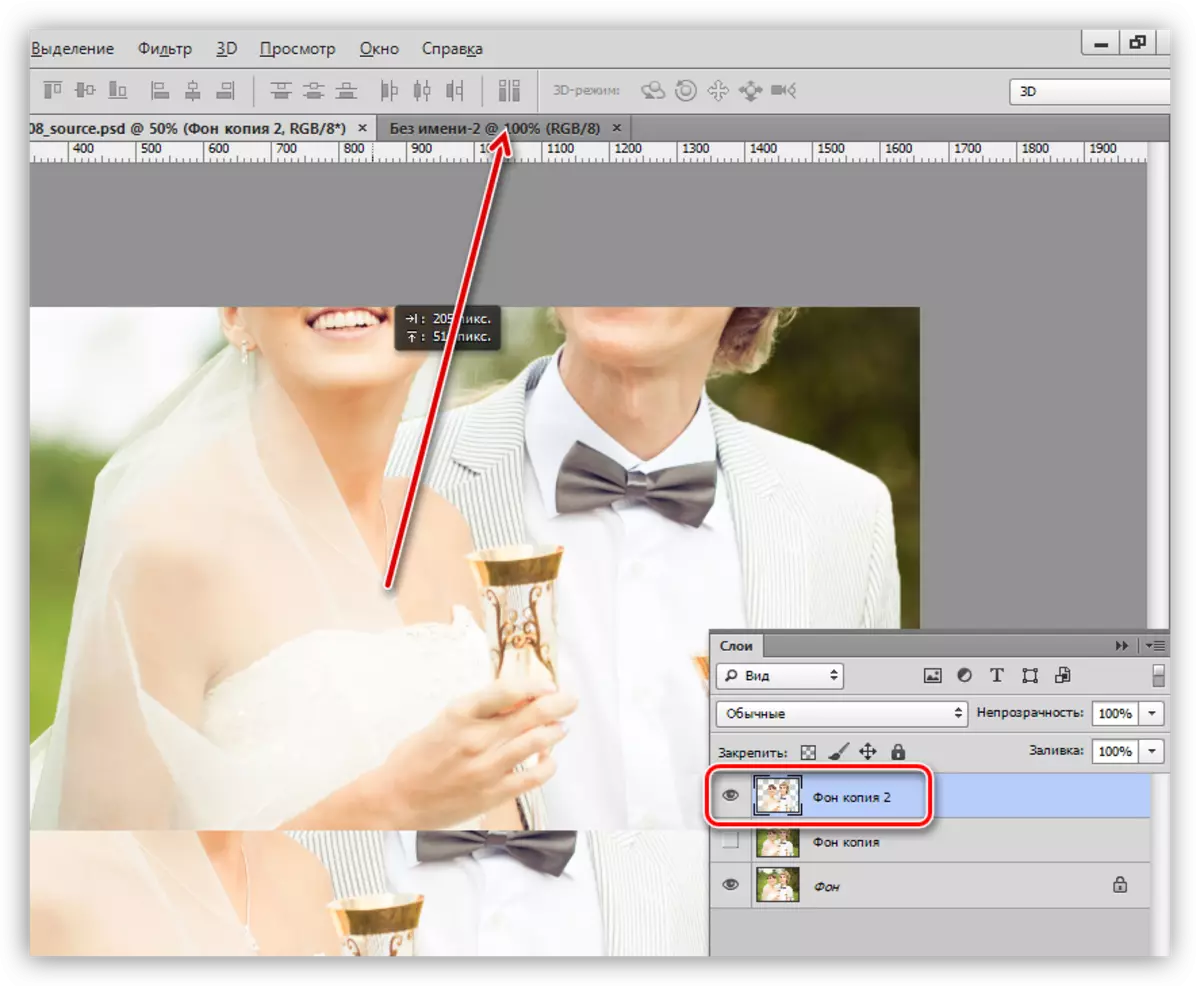
- ሁለተኛ ባይሸምቅበትም በኋላ ተፈላጊውን ትር ይከፍታል.
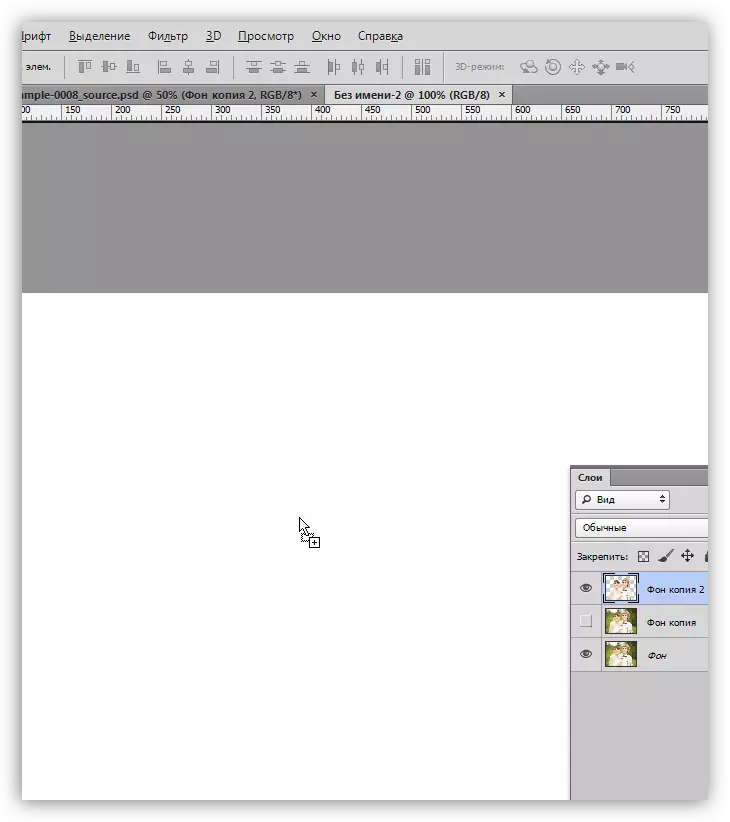
- አሁን ሸራ ላይ ጠቋሚውን ለማንቀሳቀስ እና መዳፊት አዘራር እንዲለቅ ያስፈልገናል.
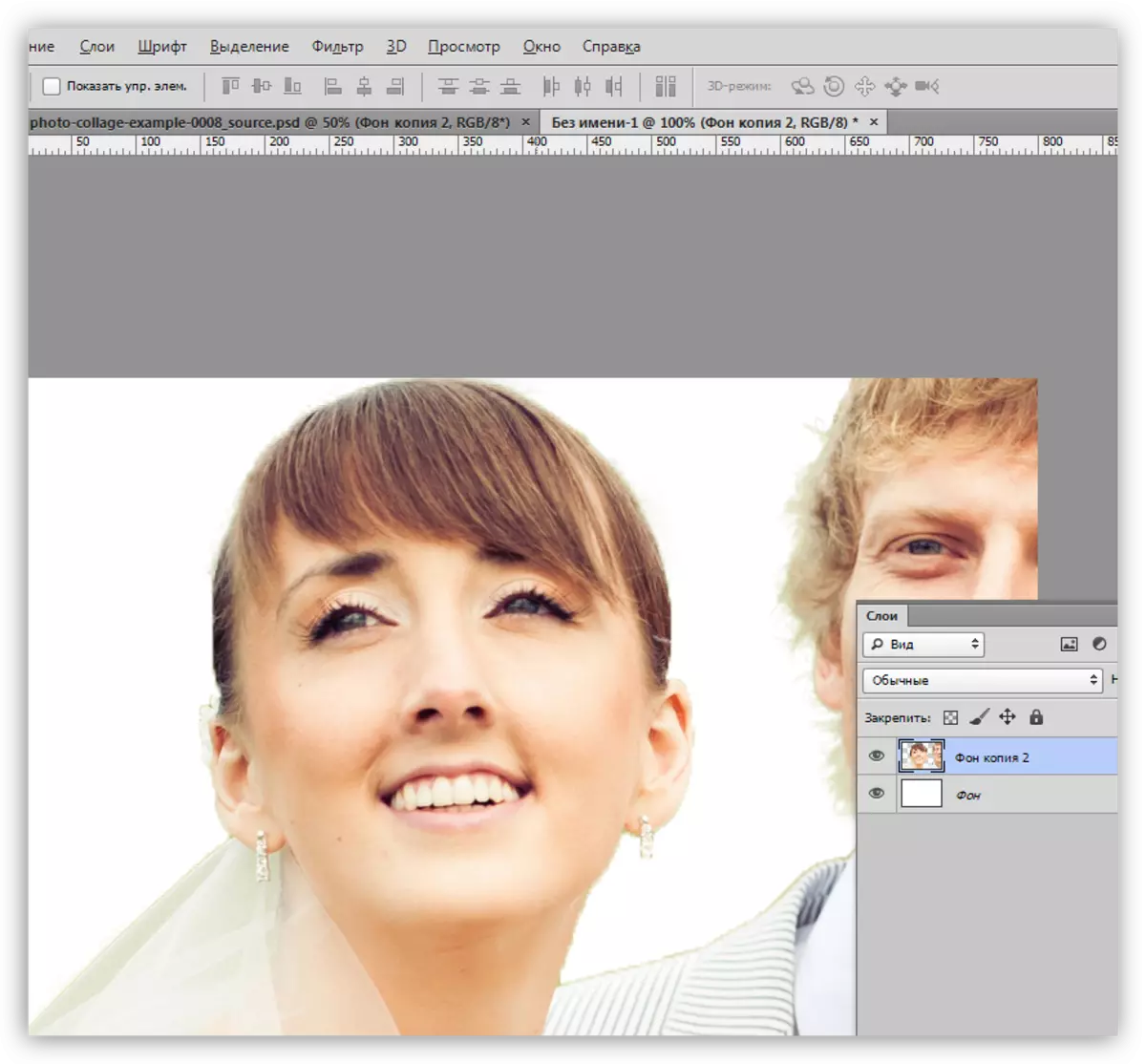
- "ነጻ ለውጥ" (Ctrl + T) እርዳታ አማካኝነት, እኛ አንድ ጥንድ ጋር ንብርብር ለመቀነስ እና ሸራ በግራ ክፍል ወደ ያንቀሳቅሱት.
ትምህርት Photoshop ውስጥ ተግባር "ነጻ ትራንስፎርሜሽን"
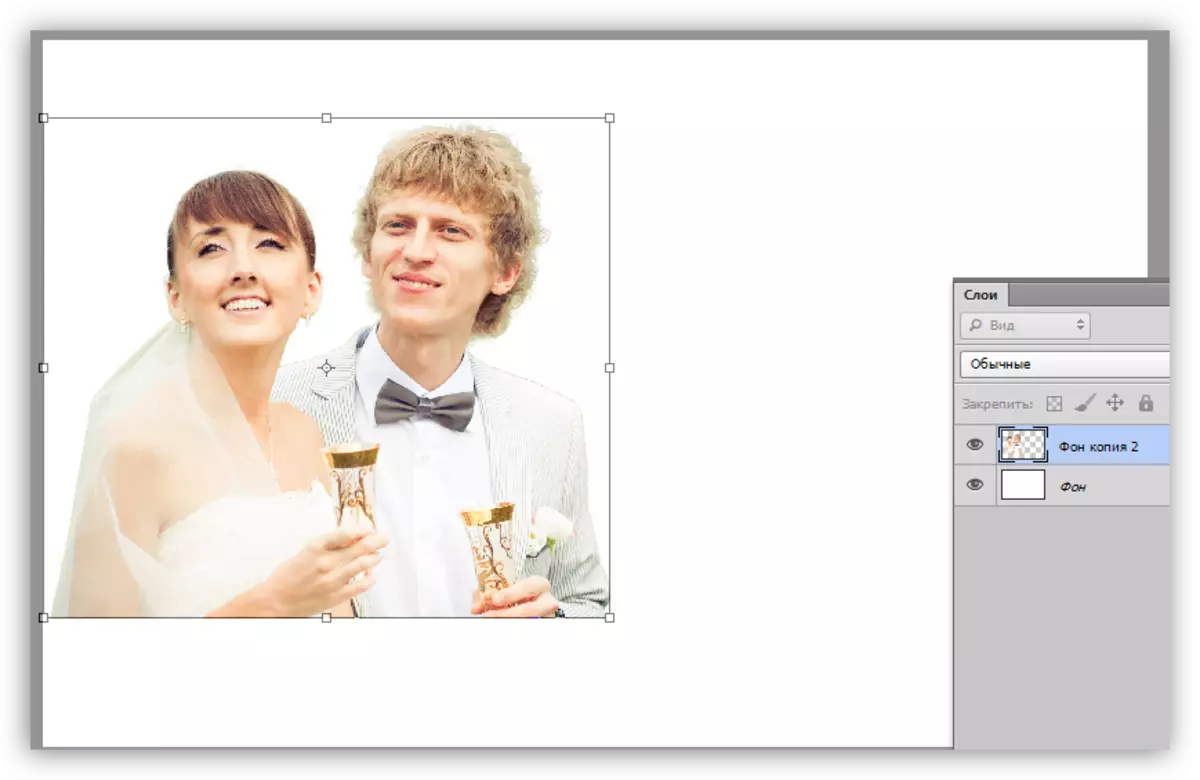
- በተጨማሪም, የተሻለ ዝርያዎች, በአግድም ተጋቢዎች ያንጸባርቃሉ.
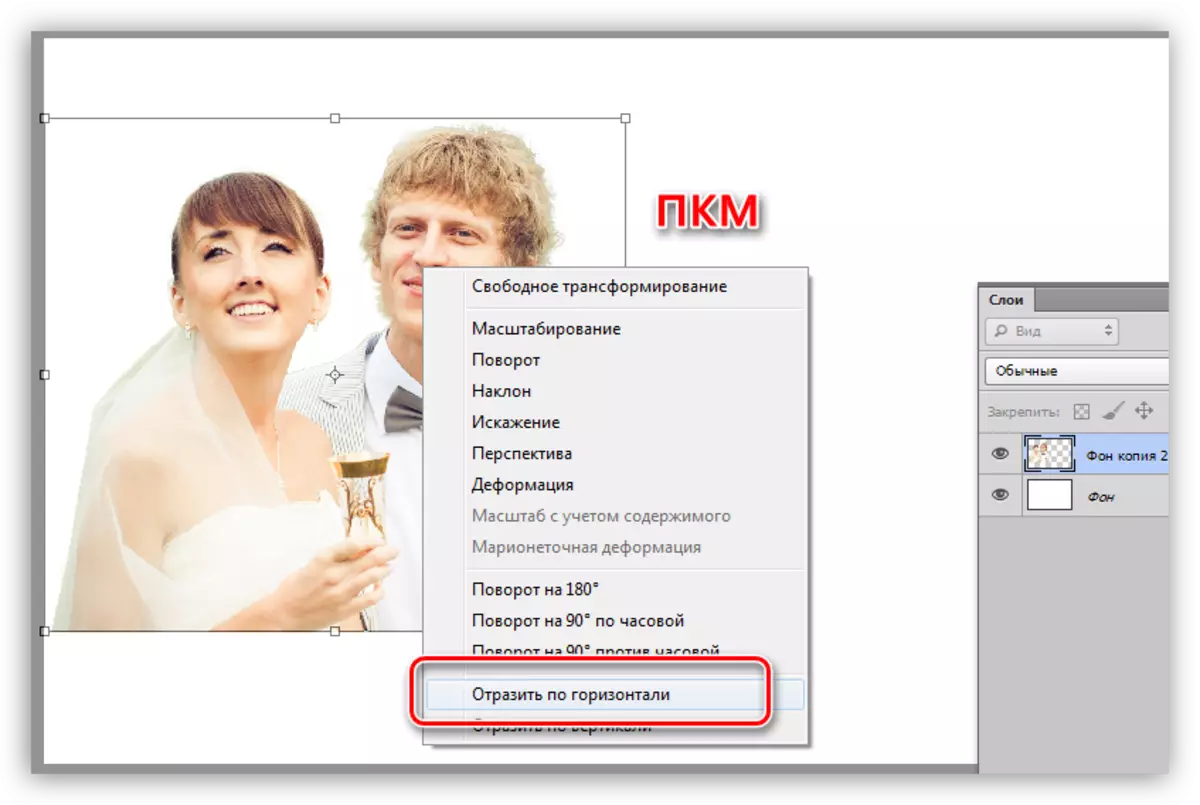
እኛ ጥንቅር እንዲህ ያለ workpiece ያገኛሉ:
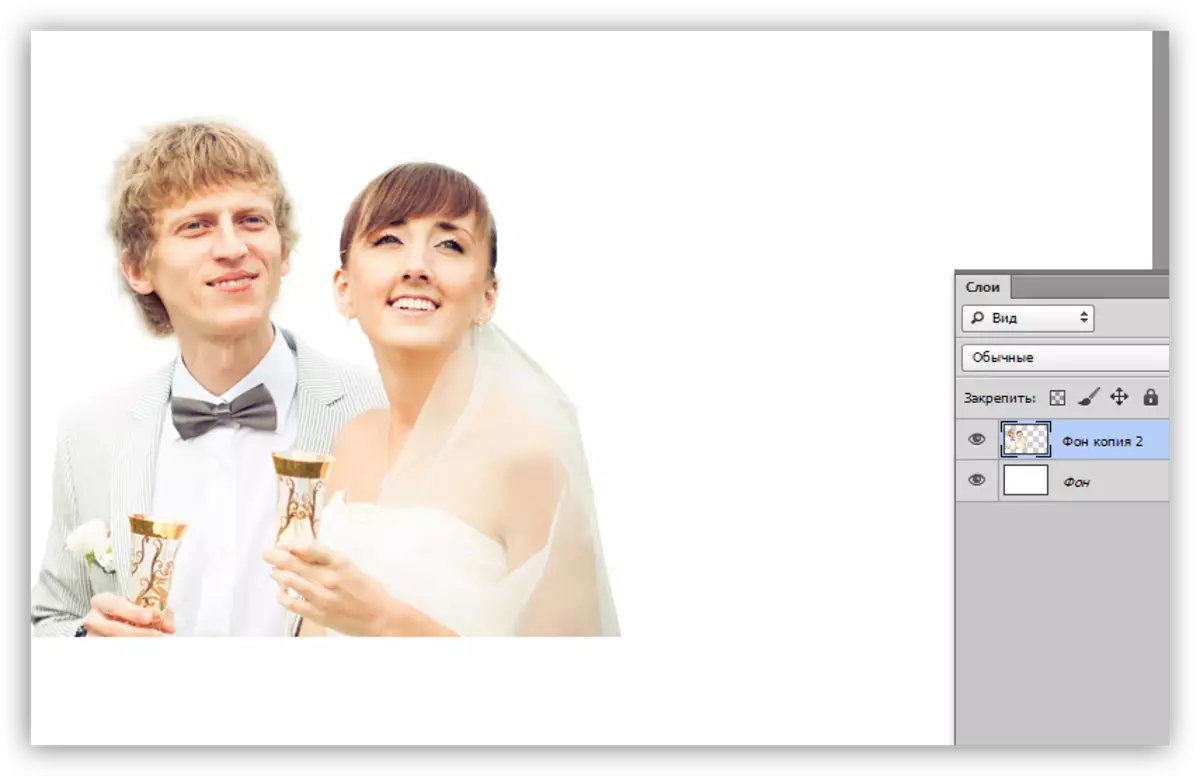
ዳራ
- በጀርባ ያህል, እኛ ጥንድ ጋር ያለውን ምስል ስር መቀመጥ አዲስ ንብርብር ያስፈልግዎታል.
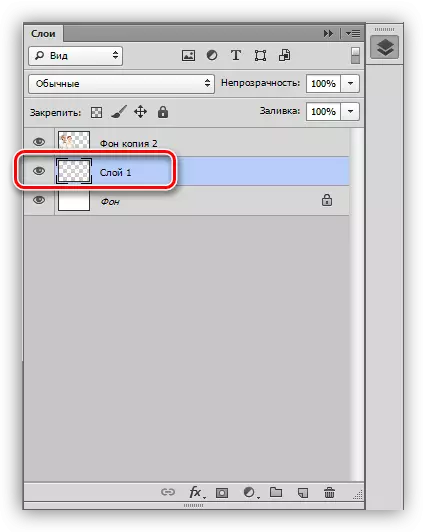
- የጀርባ እኛ ቀለማት ካቆሙበት ያስፈልግዎታል ይህም ለ ቅልመት አፈሳለሁ. ዎቹ Pipette መሳሪያ በመጠቀም ማድረግ እንመልከት.
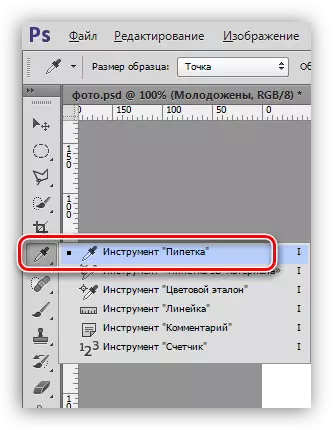
- የሙሽራይቱ ቁርበት ላይ, ለምሳሌ ያህል, ፎቶግራፍ ብርሃን በይዥ ክፍል ላይ "Pipette" ን ጠቅ ያድርጉ. ይህ ቀለም ዋናው አንዱ ይሆናል.
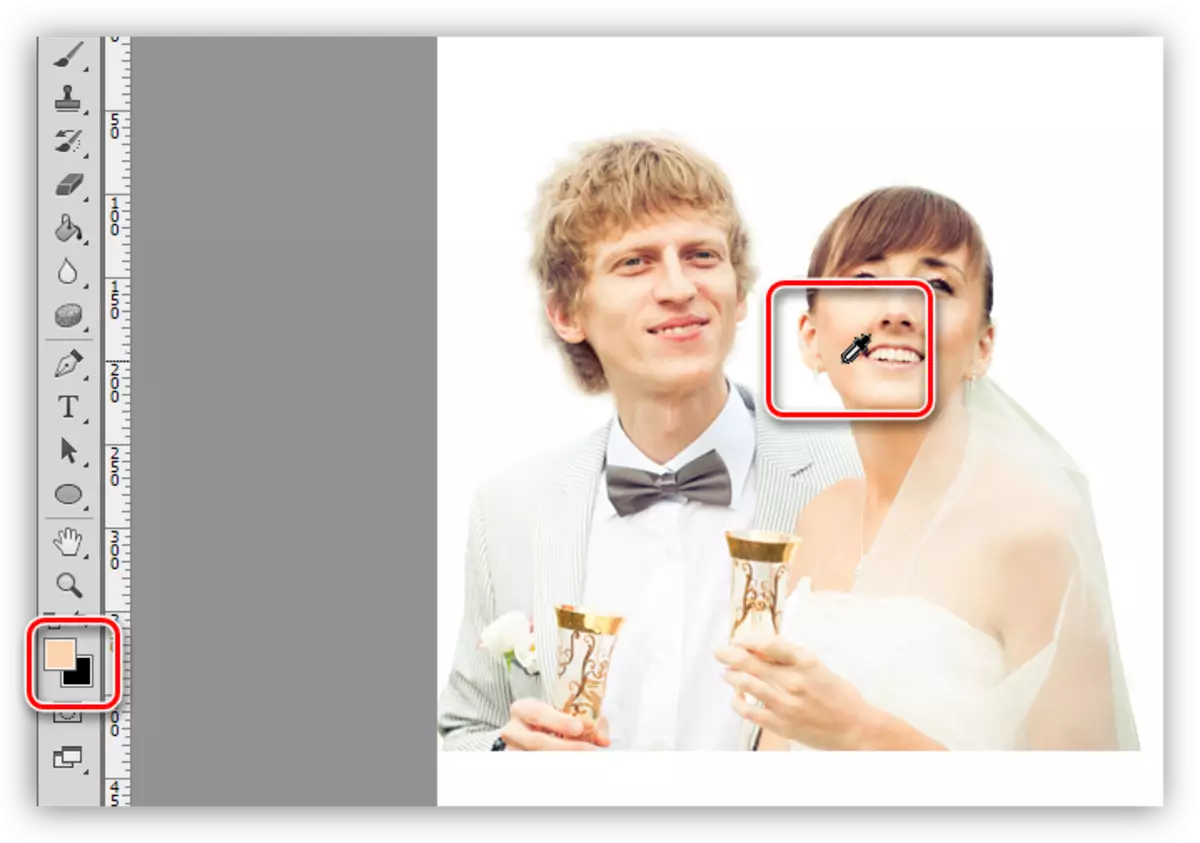
- ቁልፉ ለውጥ ዋና እና የጀርባ ቀለም ሰሌዳዎች x.
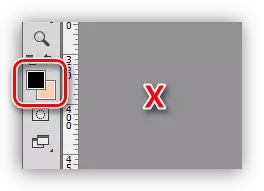
- አንድ አዝራሩ ሴራ ጋር ናሙና ውሰዱ.
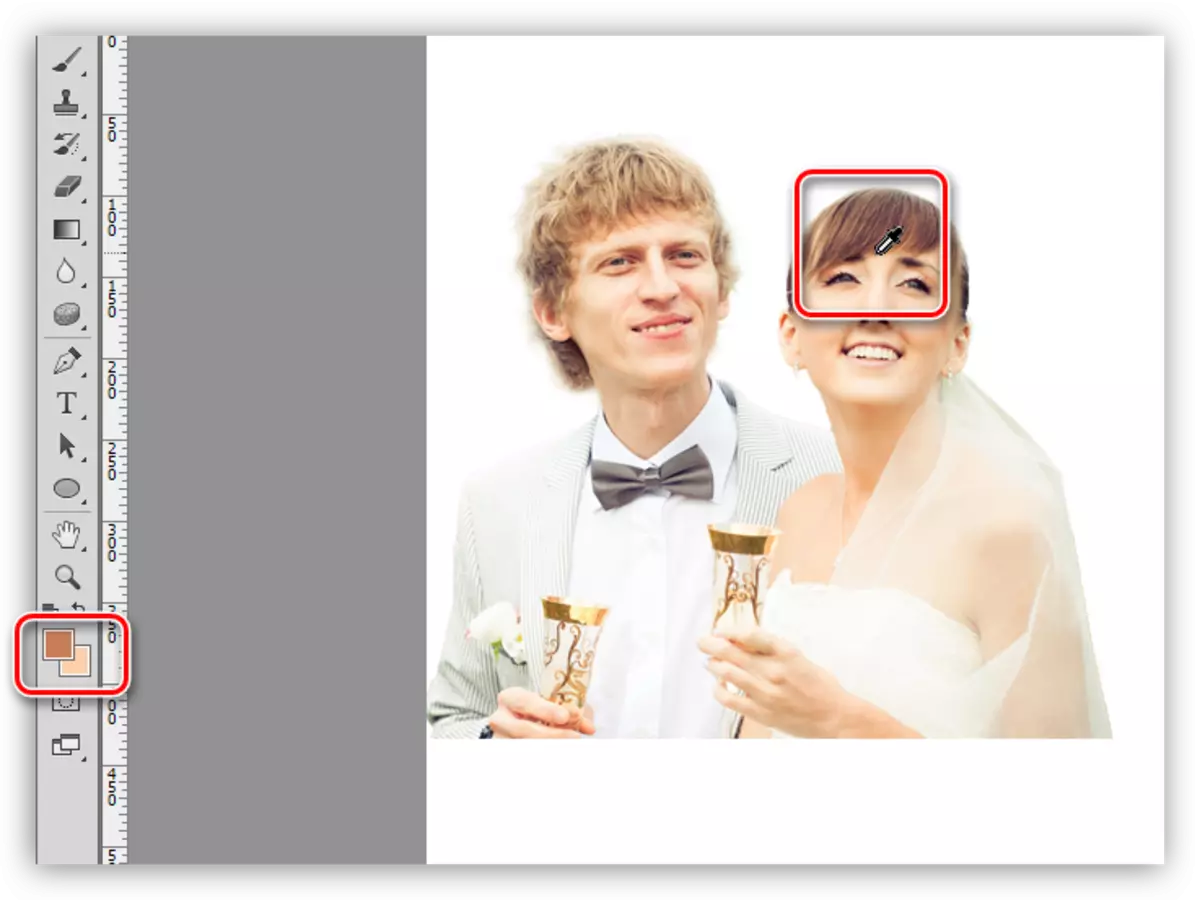
- እንደገና, በአንዳንድ ቦታዎች (x) ውስጥ ቀለሞች መለወጥ.
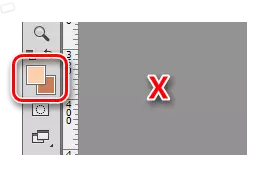
- የሙሽራይቱ ቁርበት ላይ, ለምሳሌ ያህል, ፎቶግራፍ ብርሃን በይዥ ክፍል ላይ "Pipette" ን ጠቅ ያድርጉ. ይህ ቀለም ዋናው አንዱ ይሆናል.
- የ "ቅልመት" መሣሪያ ይሂዱ. ወደ ፓነል አናት ላይ, እኛ የተዋቀሩ ቀለም ጋር አንድ ቅልመት ናሙና ማየት ይችላሉ. እናንተ ደግሞ "ራዲያል" ቅንብር ማንቃት የለም ያስፈልግዎታል.
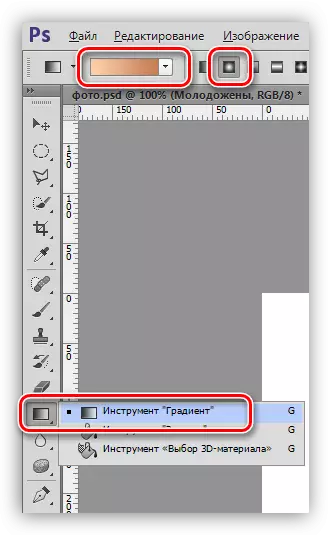
- እኛ ተጋቢዎች የሚያነሳሷቸው እና የላይኛው ቀኝ ጥግ ጋር በማያልቅ, ሸራው ላይ ቅልመት ያለውን ሬይ ትዘረጋለህ.
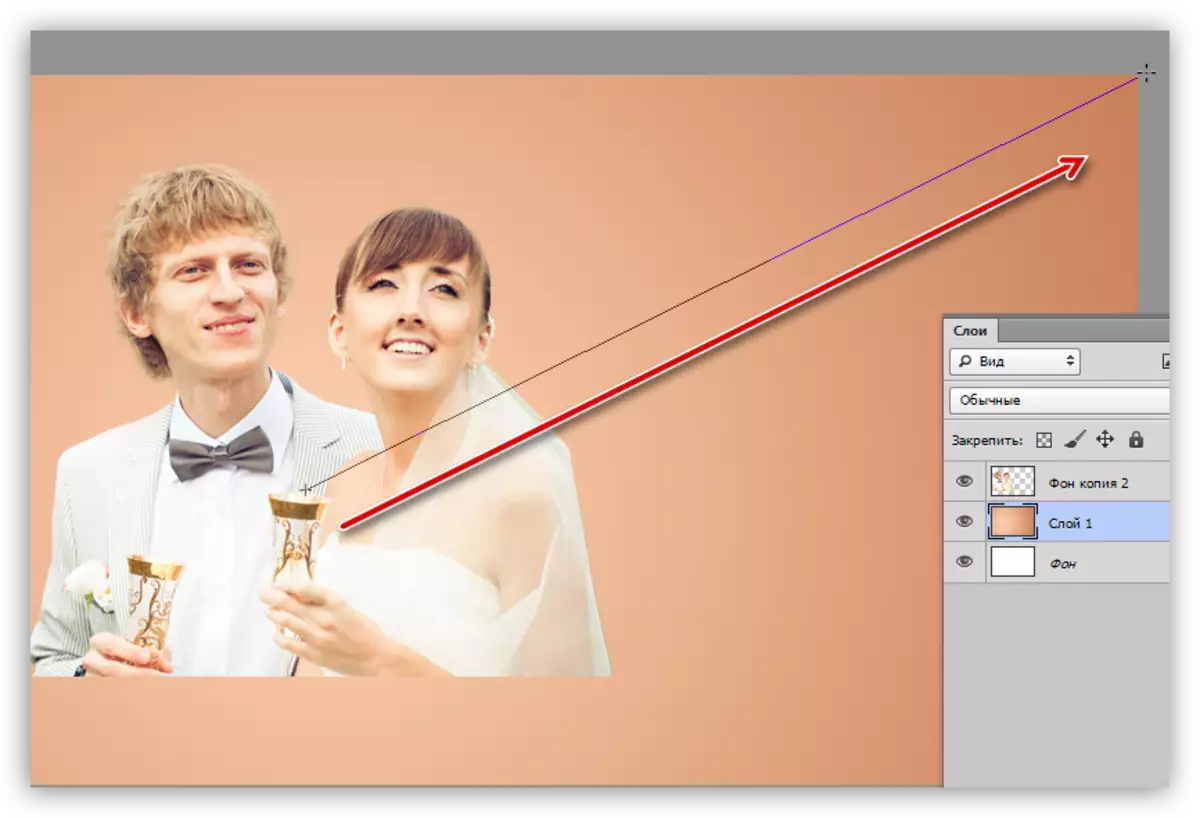
ጪርቅ
ወደ ዳራ አባሪ ምስሎች ይሆናል:
ሥርዓተ ጥለት.

መጋረጆች.
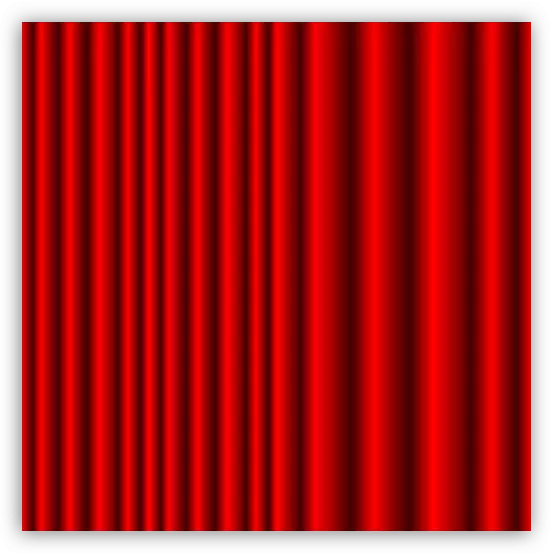
- እኛ ሰነድ ንድፍ ጋር ሸካራነት ያስቀምጣሉ. መጠኑን እና ቦታ ለማስተካከል "ነፃ ሽግግር".
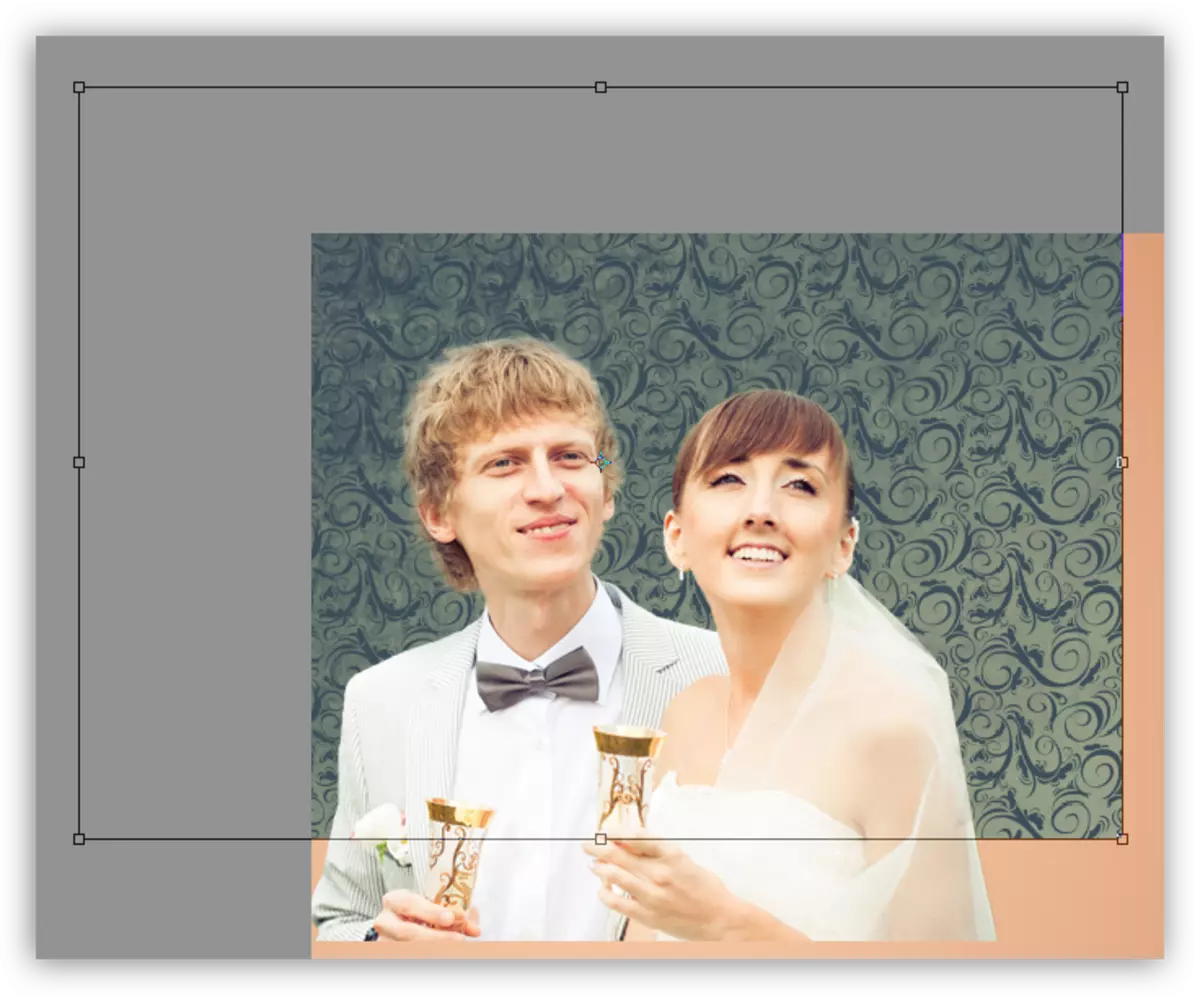
- እኛ Ctrl + Shift + U ቁልፎች ጥምረት ጋር ስዕል ይገረጣል እና 50% ወደ ከልነት ይቀንሳል.
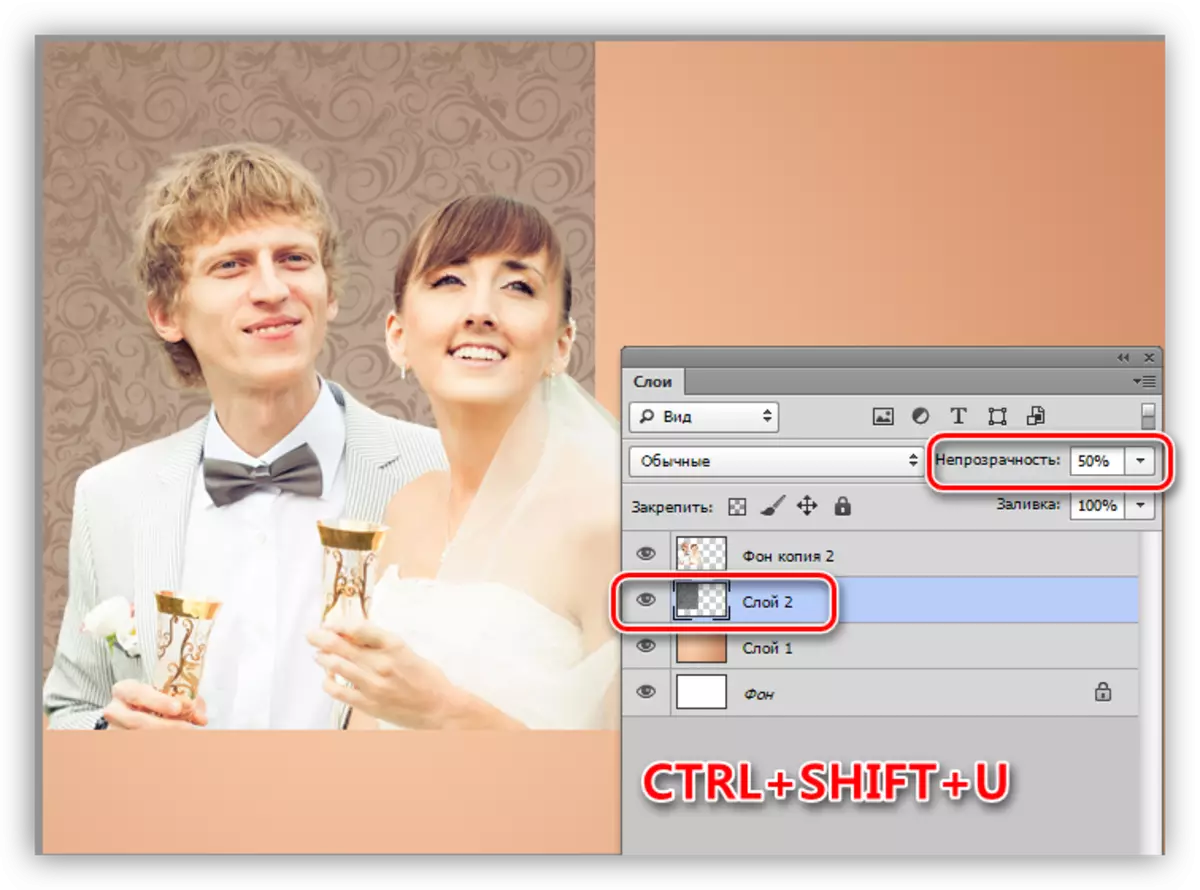
- ሸካራነት አንድ ንብርብር ጭንብል ይፍጠሩ.
ትምህርት Photoshop ላይ ጭምብል
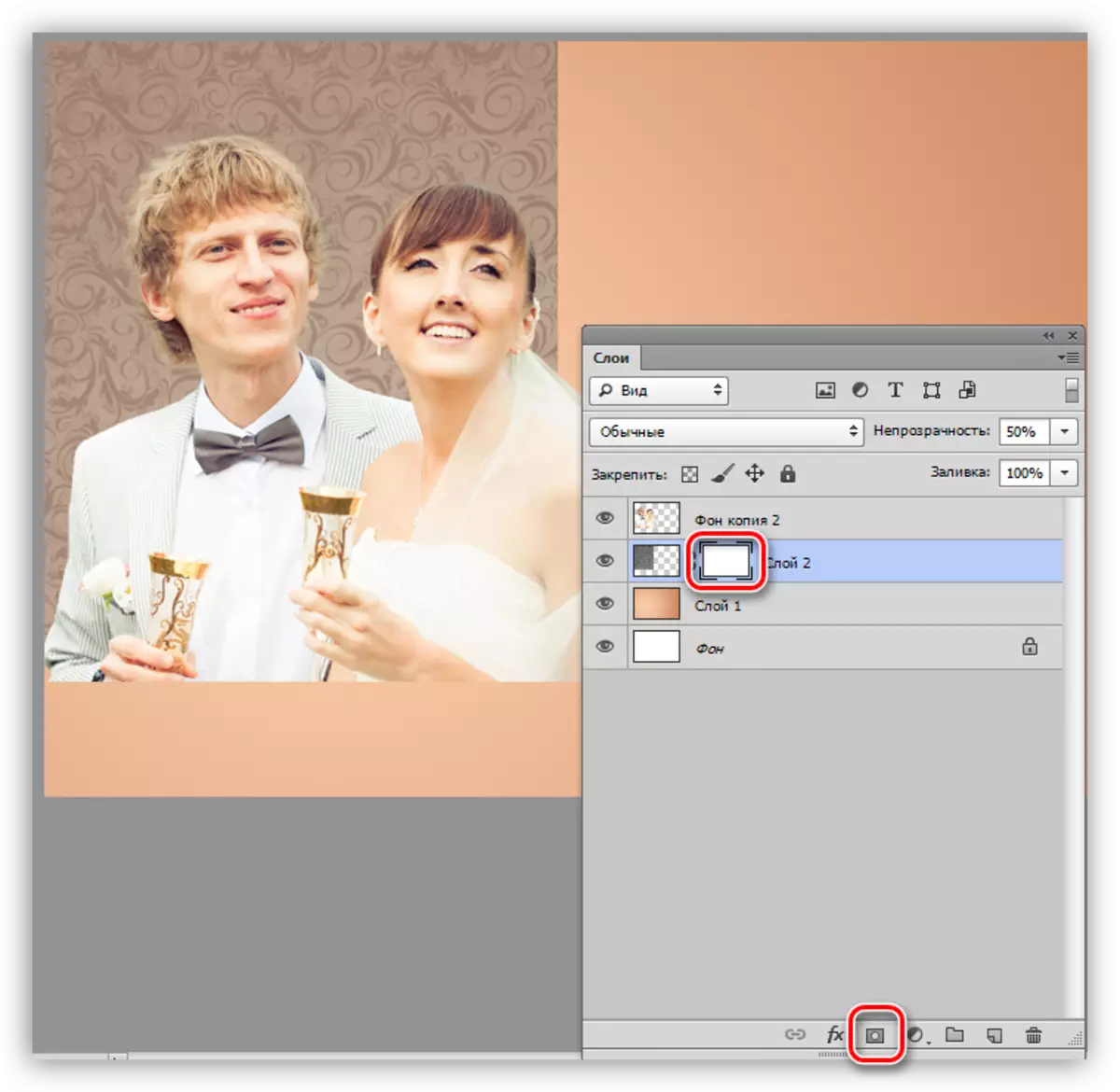
- እኛ ጥቁር የሆነ ብሩሽ ይወስዳሉ.
ትምህርት Photoshop ውስጥ መሣሪያ "የብሩሽ"
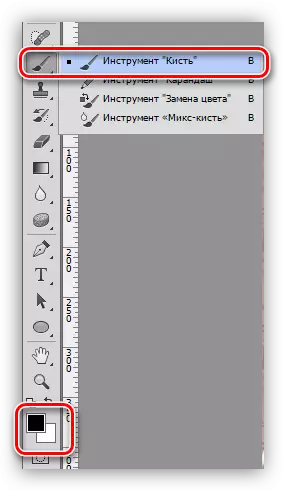
ቅንብሮች እንዲህ: ክብ, ድርቅ 0%, ከልነት 30% ቅርጽ.
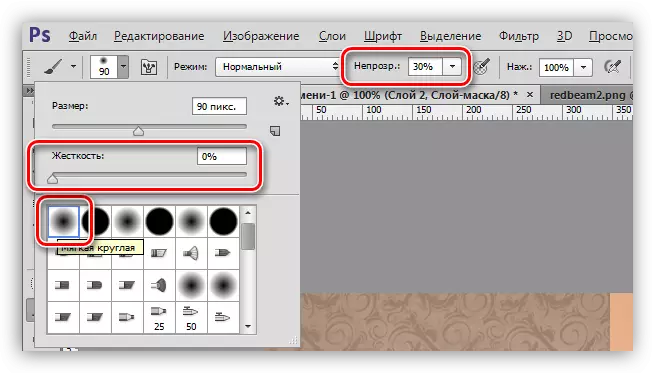
- በዚህ መንገድ, ብሩሽ ስለሚታሽበት እና ከበስተጀርባ መካከል የሰላ ወሰን በ መጥፋት ነው. የስራ አንድ ንብርብር ጭንብል ላይ ሲካሄድ ነው.
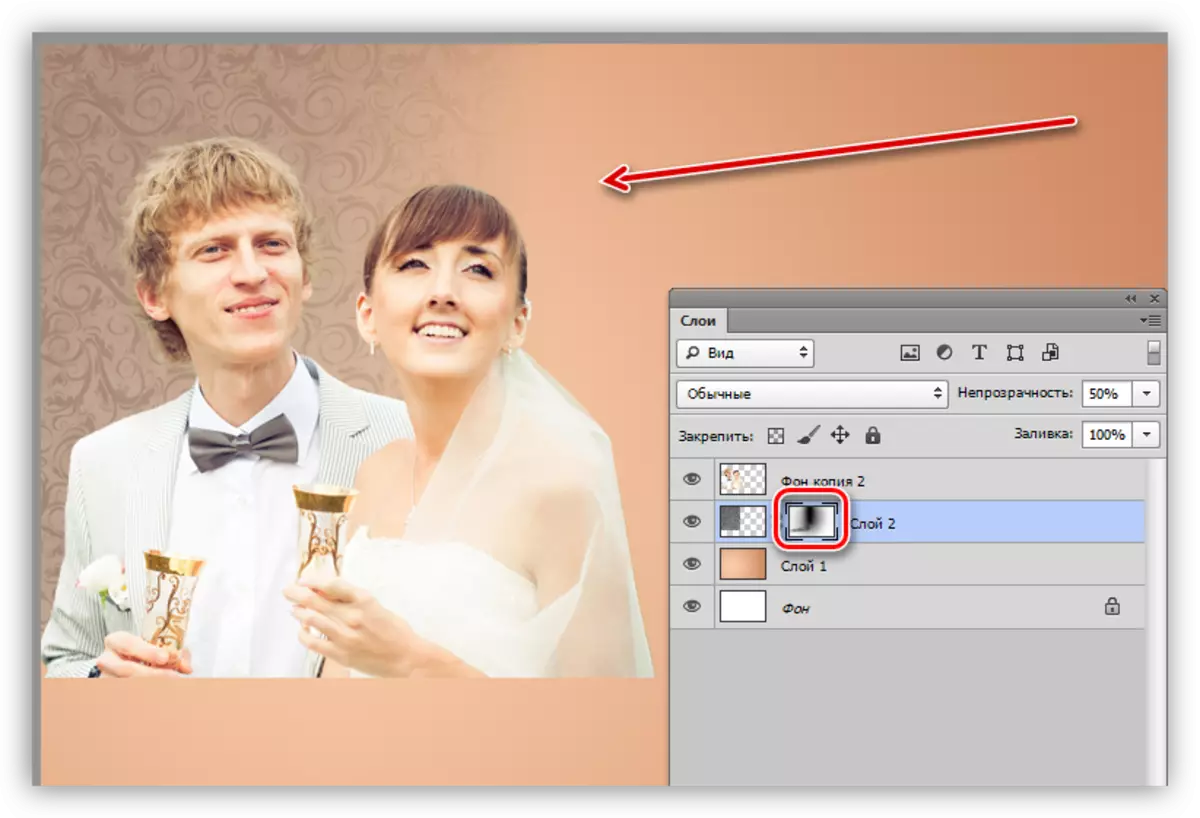
- በተመሳሳይ መንገድ, እኛ መጋረጃዎች መካከል ሸራ ሸካራነት ላይ አኖረው. እንደገና መተካት እና ከልነት ይቀንሳል.
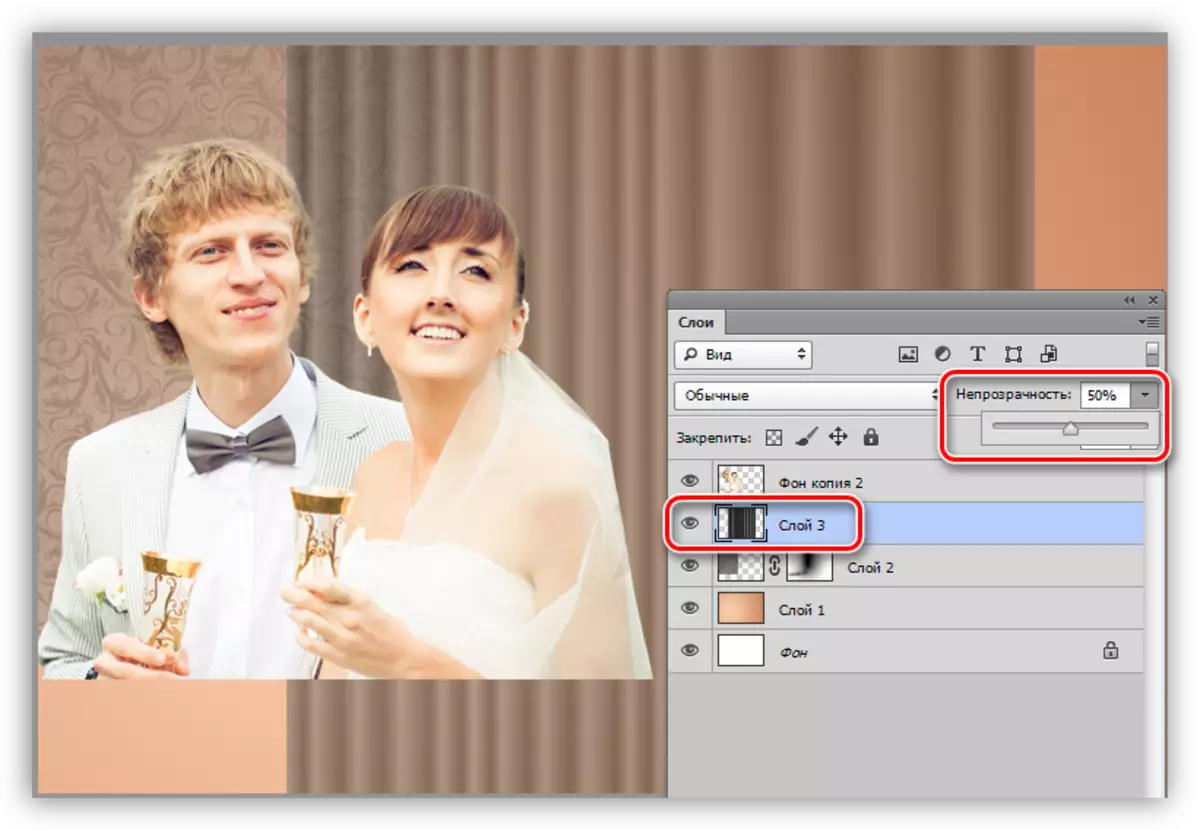
- ገበታው እኛ ትንሽ መታጠፊያ መሆን አለብን. እኛ "ማዛባቱን" አግድ "አጣራ" ከ "Curvating" ማጣሪያ በመጠቀም ይህን ያደርጋል.
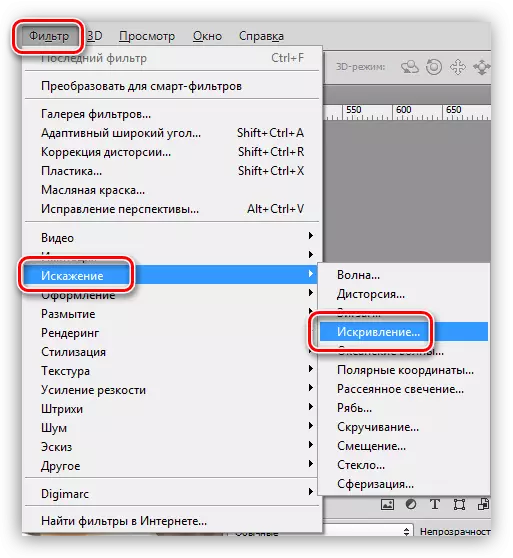
የሚከተሉትን ቅጽበታዊ ገጽ ላይ እንደሚታየው ከታጠፈ ስዕሎች, መዋቀር ይሆናል.
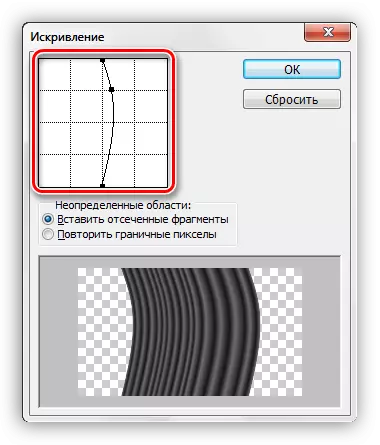
- አንድ ጭምብል እርዳታ የተራቀቁ ይሰርዛል.
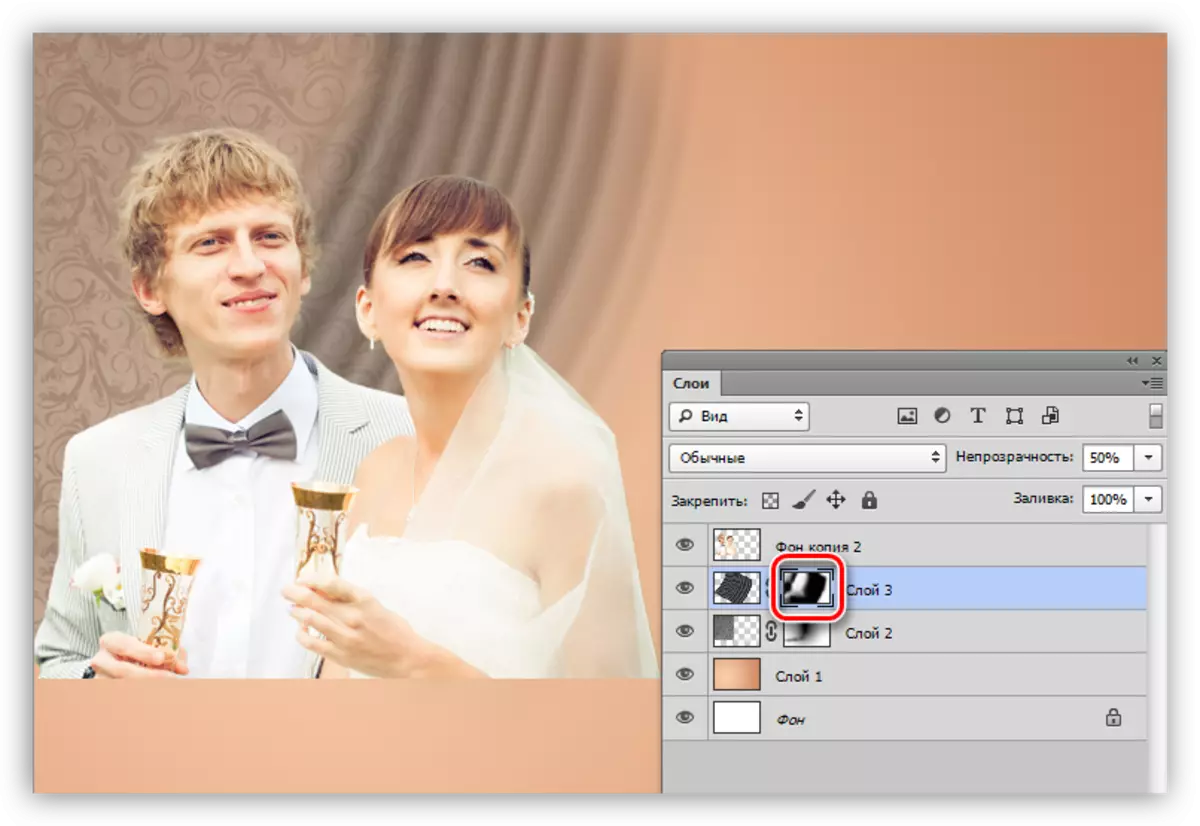
አባሎችን ማሳጠሪያ
- ወደ ሞላላ አካባቢ መሣሪያ በመጠቀም
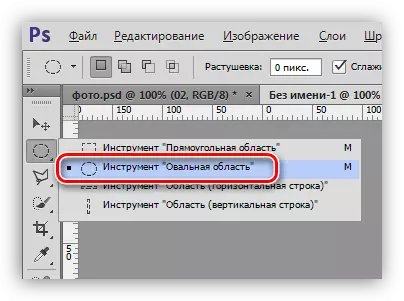
የ ተጋቢዎች ዙሪያ ድልድል ይፍጠሩ.

- እኔ + ትኩስ ቁልፎች Ctrl + Shift ጋር በተመረጠው ቦታ ገልብጥ.

- አገር "ሰልፈኛ ጉንዳኖቹ" በመሄድ በአካባቢው በማስወገድ, አንድ ጥንድ እና የፕሬስ ወደ ስርዝ ቁልፍ ጋር ንብርብር ይሂዱ.
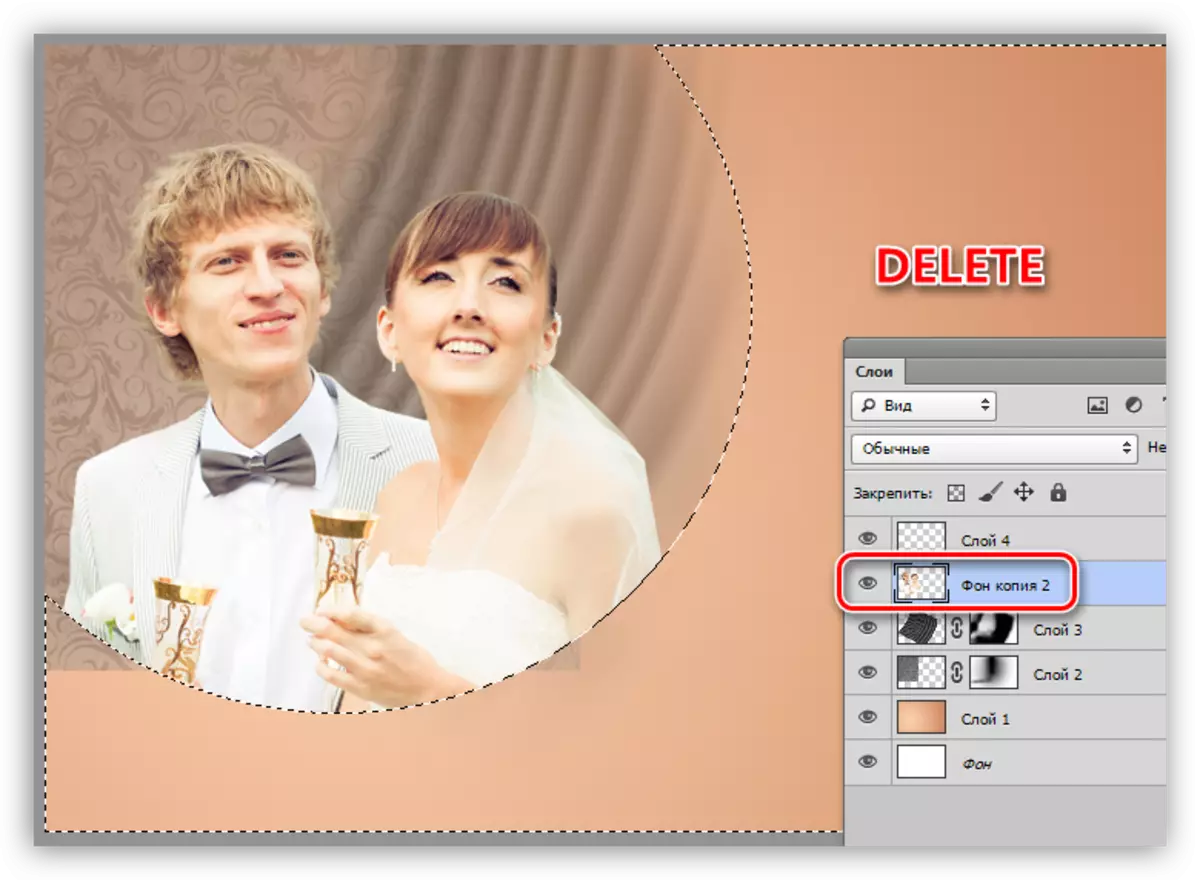
- እኛ ሻካራዎች ጋር ንብርብሮች ጋር ተመሳሳይ ሂደት ለማምረት. እርስዎ በትክክል ዋና ንብርብር ላይ ሰርዝ ይዘት አለብህ, እና ሳይሆን ጭንብል ላይ እባክዎ ያስታውሱ.

- ወደ ተከፍቷል ውስጥ በጣም አናት ላይ አዲስ ባዶ ንብርብር ፍጠር እና ቅንብሮች ከላይ እንደተገለጸው ጋር አንድ ነጭ ብሩሽ ይወስዳል. የብሩሽ በጥንቃቄ የኋለኛውን ከ የተወሰነ ርቀት ላይ መስራት, ወደ ምርጫ ድንበር ነጥብ.
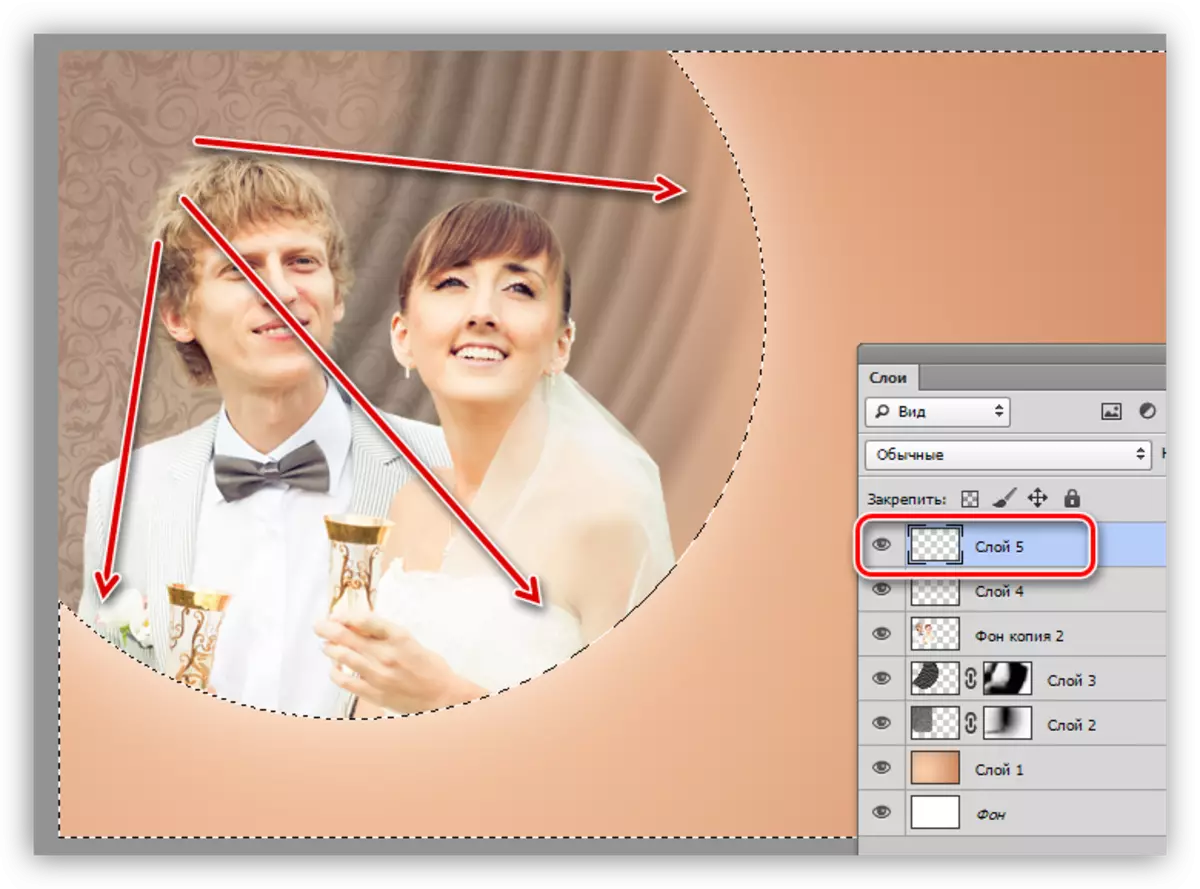
- እኛ ከእንግዲህ እኛ Ctrl + D ቁልፎች ጋር ሊያስወግዱት, ይለቀቃል.
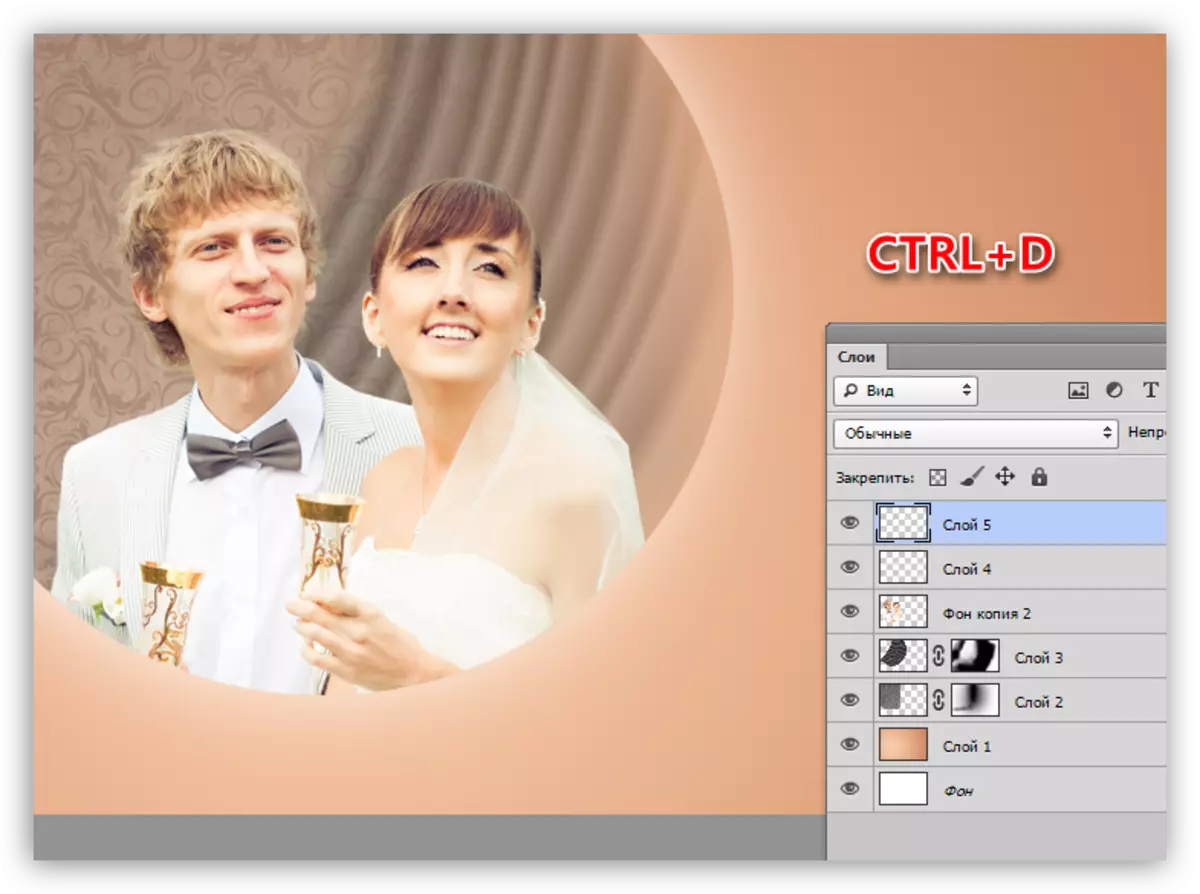
ጌጥ
- አዲስ ንብርብር ፍጠር እና መሳሪያ "ሞላላ» ውሰድ.
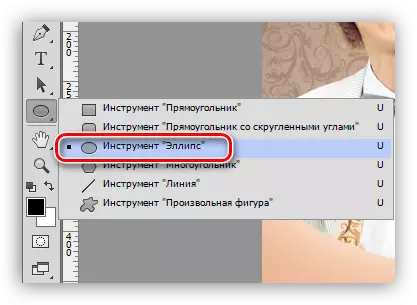
ግቤቶቹ ፓነሉ ላይ ያለውን ቅንብሮች ውስጥ, በ "ቅርጽ" አይነት ይምረጡ.

- እኛ አንድ ትልቅ ምስል መሳል. እኛ ወደ ቀዳሚው ደረጃ ላይ የተሰሩ የቁረጥ ራዲየስ ላይ ያተኩራሉ. ፍፁም ትክክለኛነት አያስፈልግም, ነገር ግን አንዳንድ የሚስማማ በቦታው መሆን አለበት.
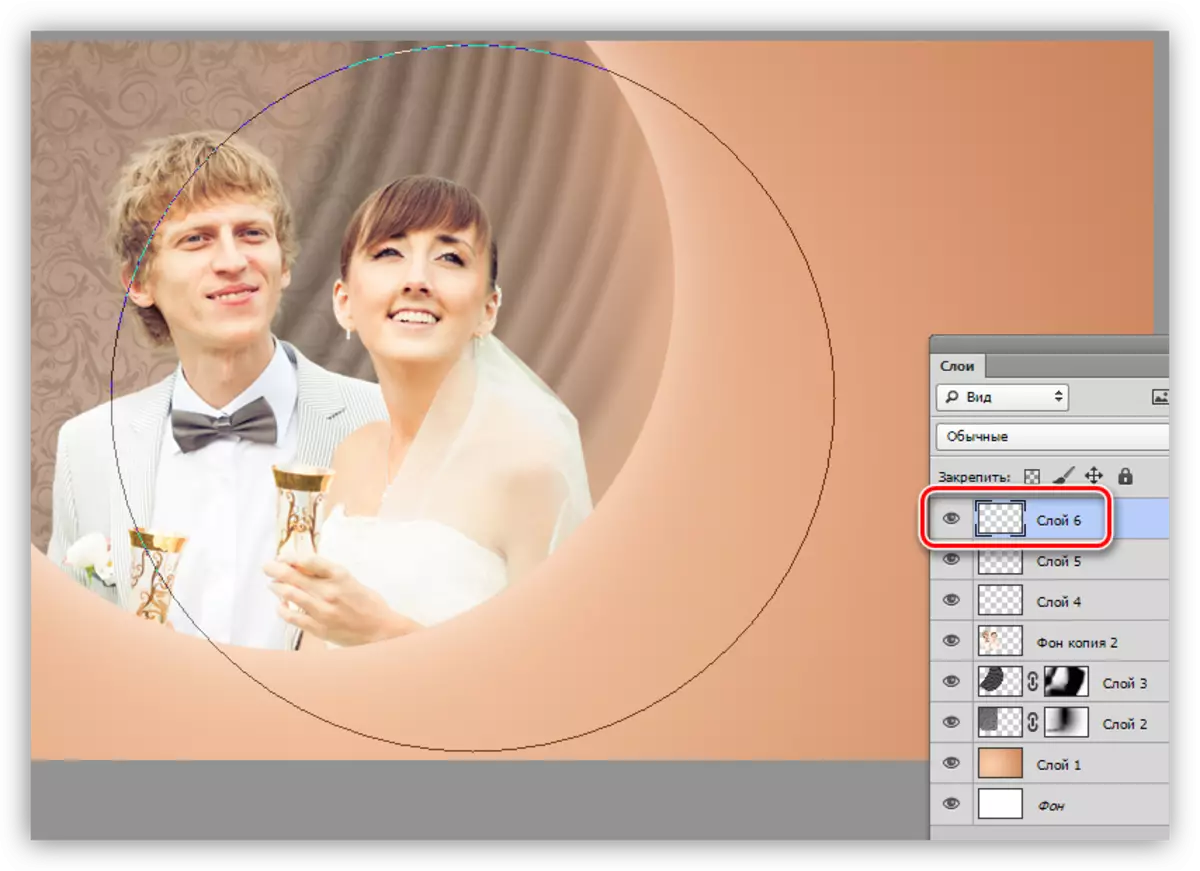
- የ "ብሩሽ" መሣሪያ አግብር እና F5 ቁልፍ ቅንብሮች መክፈት. ጥንካሬ እኛ 100%, በ 1% ዋጋ ወደ ግራ መጠን (ማንቆርቆሪያ) 10-12 ፒክስል የተመረጠ ነው ወደ "ጣልቃ" ተንሸራታች አንቀሳቅስ, እኛ "ውስብስብ ቅርጽ" ግቤት ተቃራኒ የሆነ አምሳያ አኖረ ማድረግ.
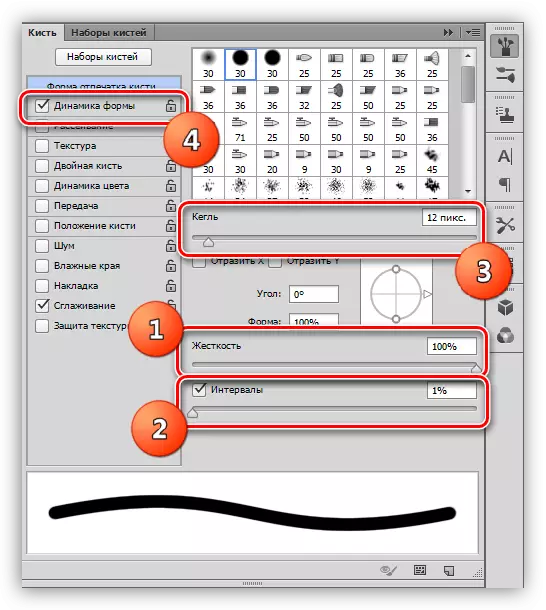
ስለ ብሩሽ ያለው ከልነት 100% የሚያሳዩ, ቀለም ነጭ ነው.

- ብዕር መሣሪያ ይምረጡ.
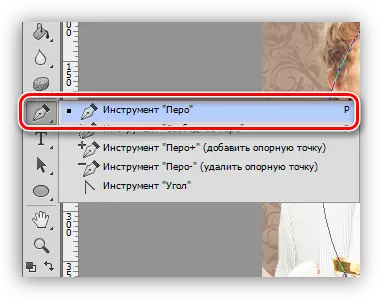
- አንቀጽ ኮንቱር (ወይም በውስጡ) ላይ PCM እና "የወረዳ የጭረት ያከናውኑ" ንጥል ላይ ጠቅ ያድርጉ.
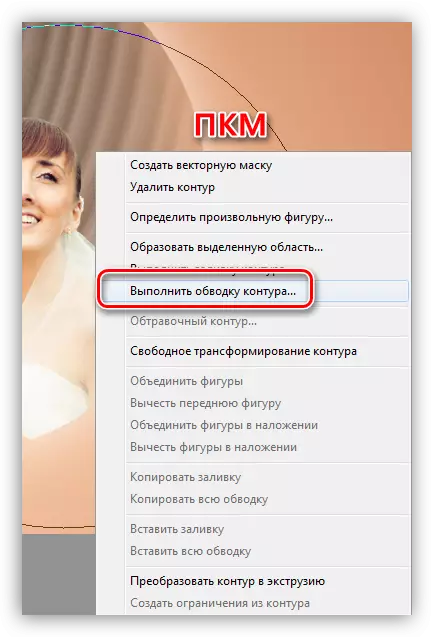
- የ ስትሮክ አይነት Settings መስኮት ውስጥ, የ "ብሩሽ" መሣሪያ ምረጥ እና "Mimage ይጫኑ» አማራጭ ፊት ለፊት ያለውን ሳጥን ማስቀመጥ.
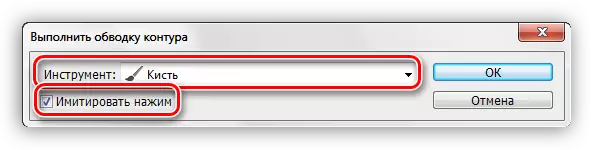
- የ እሺ አዝራር በመጫን በኋላ, ይህ ቁጥር ያግኙ:
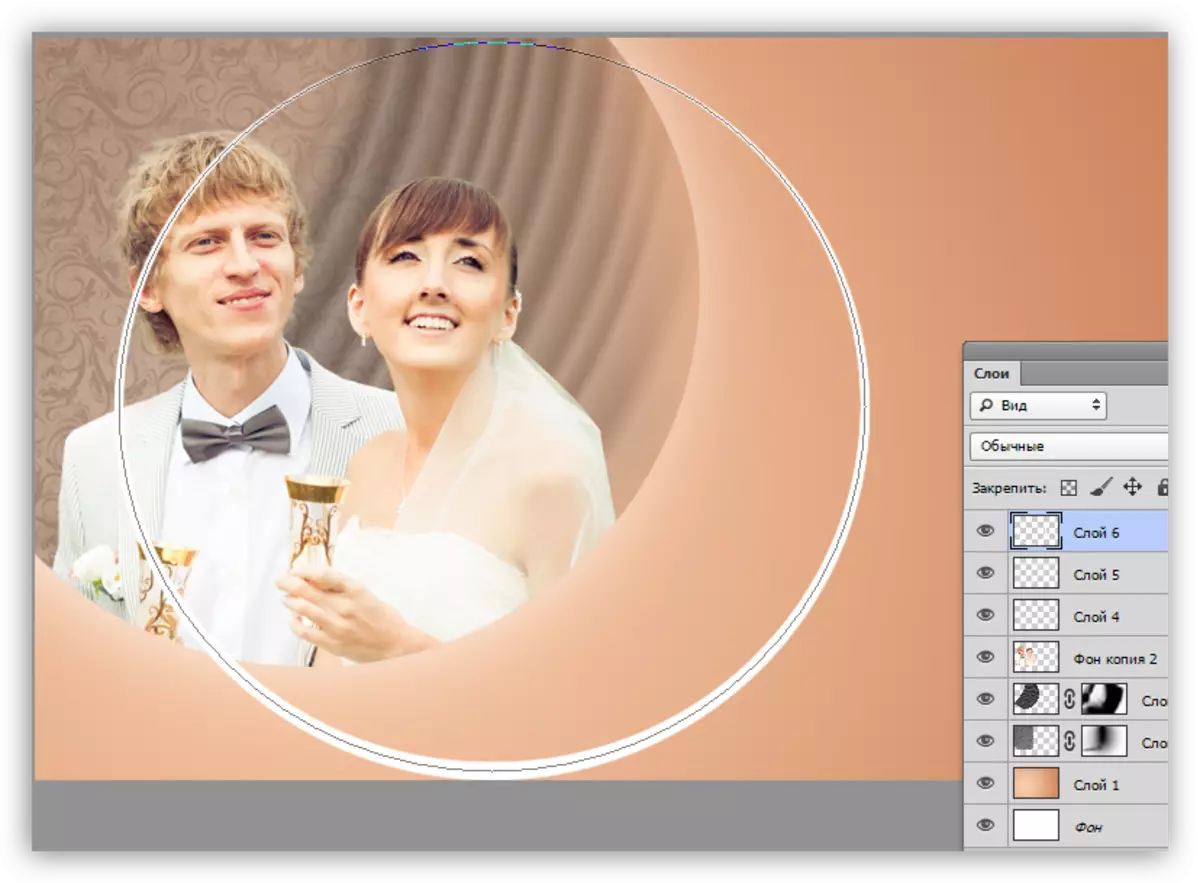
የ Enter ቁልፉን በመጫን አንድ አላስፈላጊ ተጨማሪ ቅርጽ መደበቅ ይሆናል.
- አንቀጽ ኮንቱር (ወይም በውስጡ) ላይ PCM እና "የወረዳ የጭረት ያከናውኑ" ንጥል ላይ ጠቅ ያድርጉ.
- "ነጻ ለውጥ" እርዳታ ጋር, የእርስዎን ስፍራ ውስጥ አንድ አባል ቦታ, አላስፈላጊ ቦታዎች አንድ መደበኛ elasty እርዳታ ጋር ያስወግዱ.
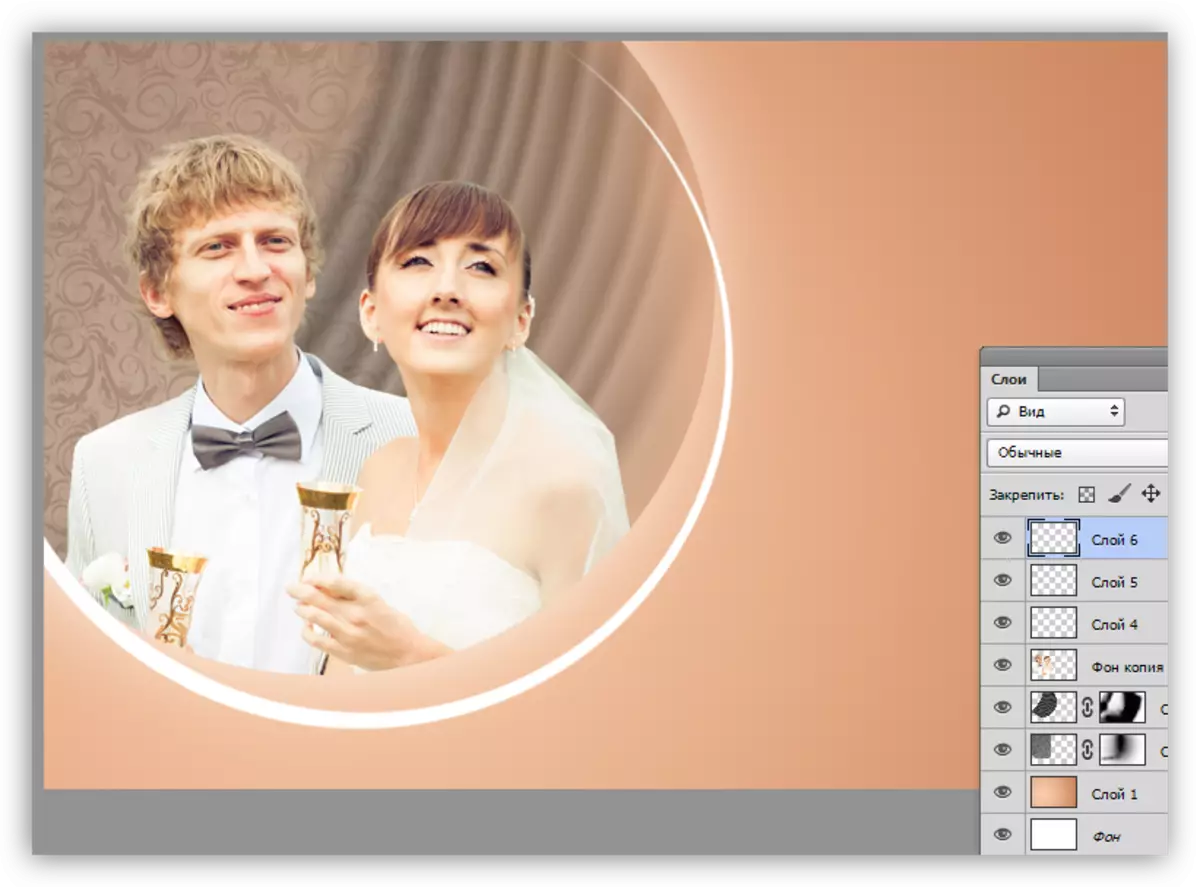
- የተባዛ ንብርብር ከ ARC (CTRL + j) ጋር ባለ ሁለት ጠቅ ያድርጉ እና, የቅጂ ቅንብሮች መስኮቱን ይክፈቱ. እዚህ እኛ ወደ "ተወዳዳሪ ቀለም" እና ጥቁር ቡናማ ጥላ እንመርጣለን. ከፈለጉ ከአዳዲስ ተባባሪዎች ፎቶ ጋር ናሙና መውሰድ ይችላሉ.
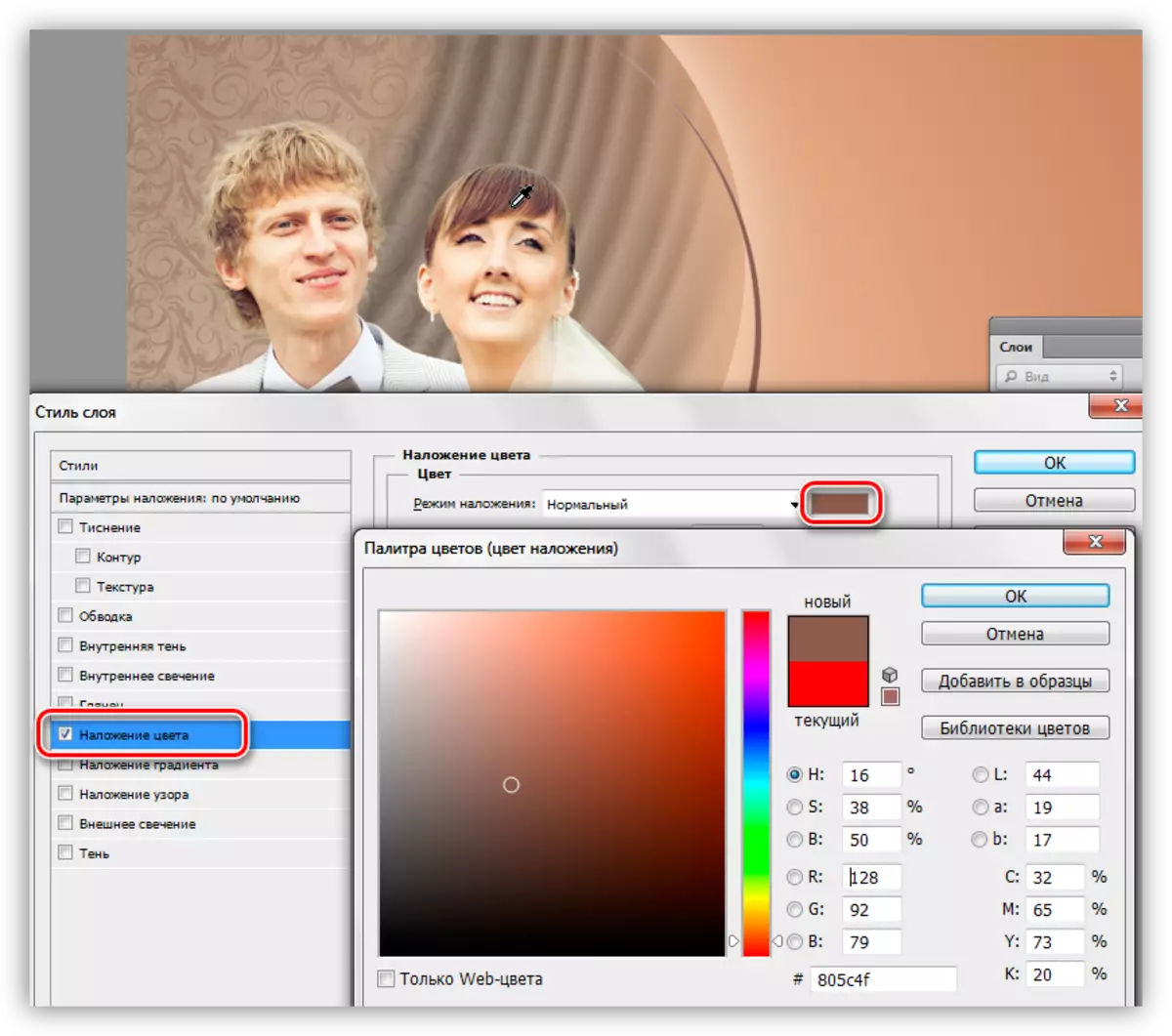
- የተለመደው "ነፃ ለውጥ" ተግባራዊ ማድረግ, ኤለመንቱን እንወስዳለን. ARC ሊሽከረከር እና መቧጨት ይችላል.
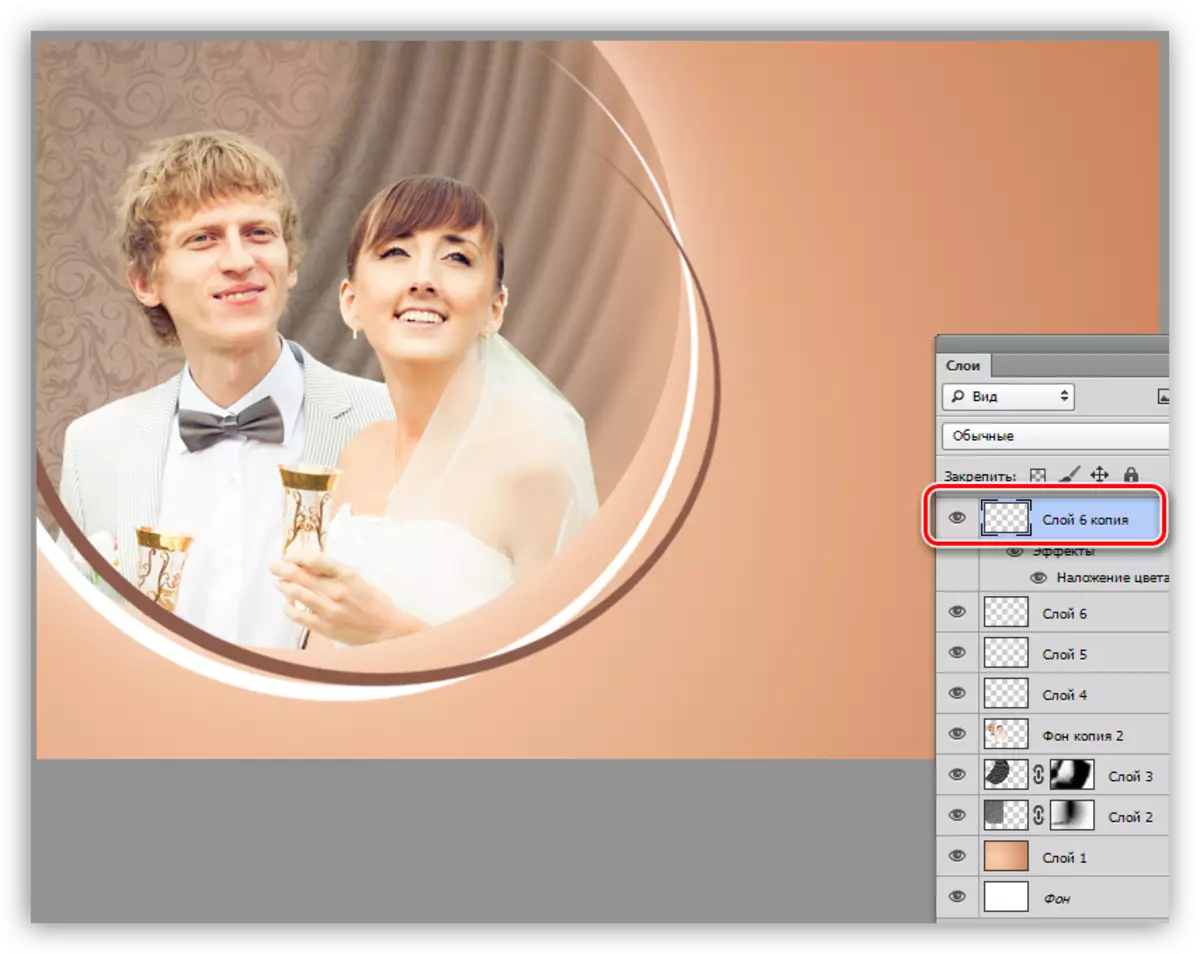
- ሌላ ተመሳሳይ ነገር ይሳሉ.
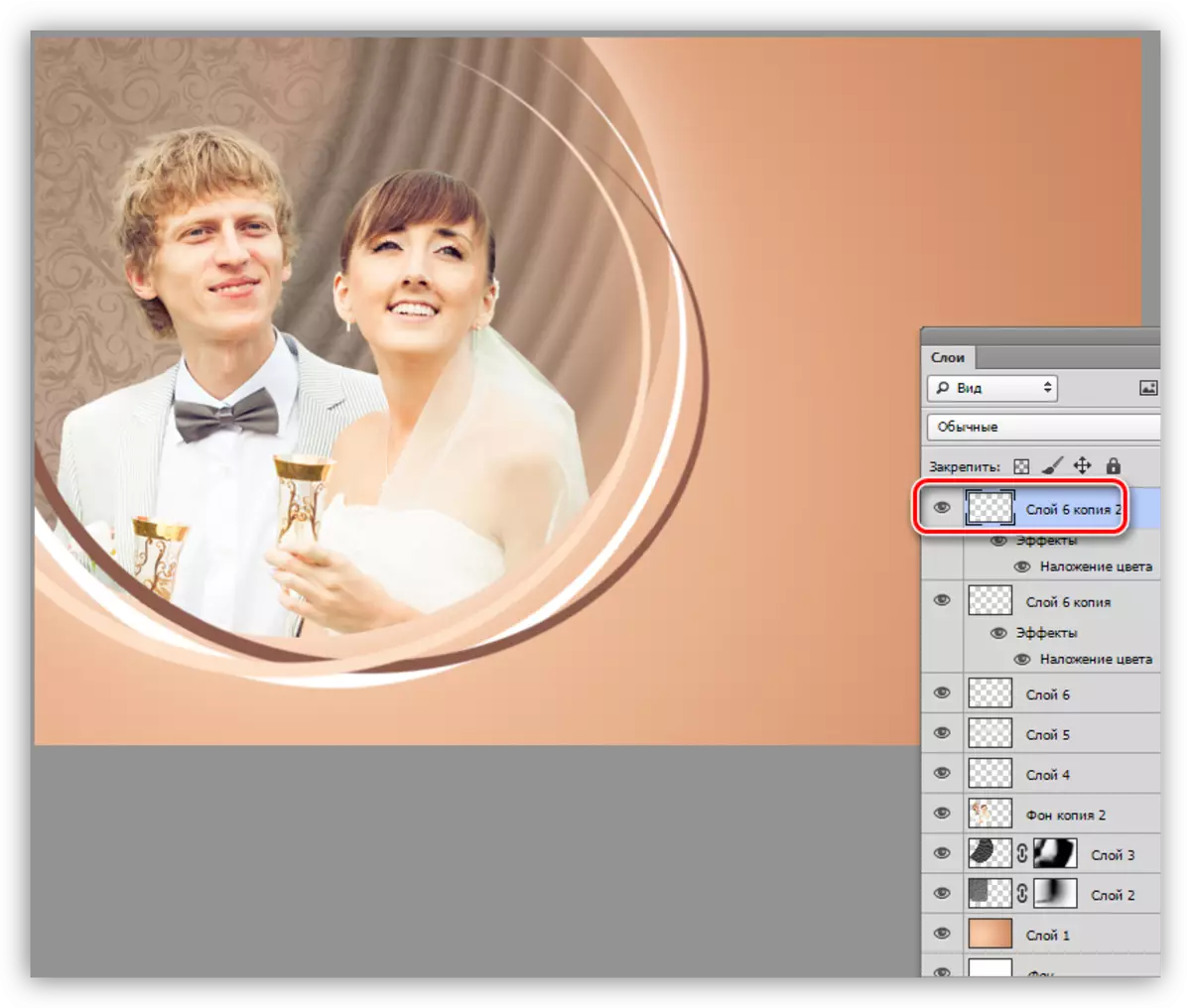
- ፎቶን ማስጌጥን እንቀጥላለን. እንደገና "ሞላላ" መሣሪያን እንደገና ይውሰዱ እና ማሳያውን በስዕሉ መልክ ያዋቅሩ.

- በጣም ትልቅ መጠን ያለው ግፍ አጠራጣሪ ነው.
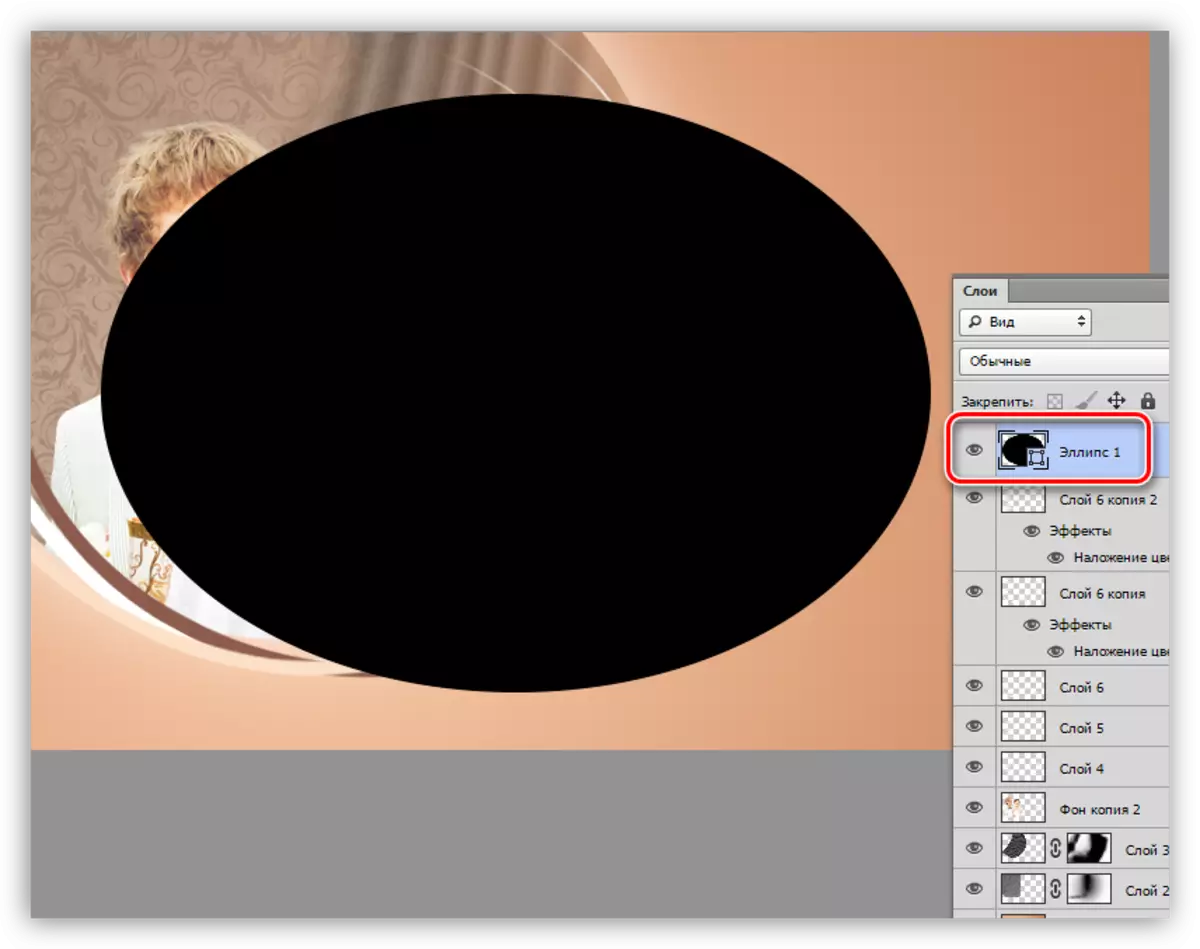
- ንጣፍ በጀልባው አነስተኛ ጠቅ ያድርጉ እና ነጭ መሙላት ይምረጡ.
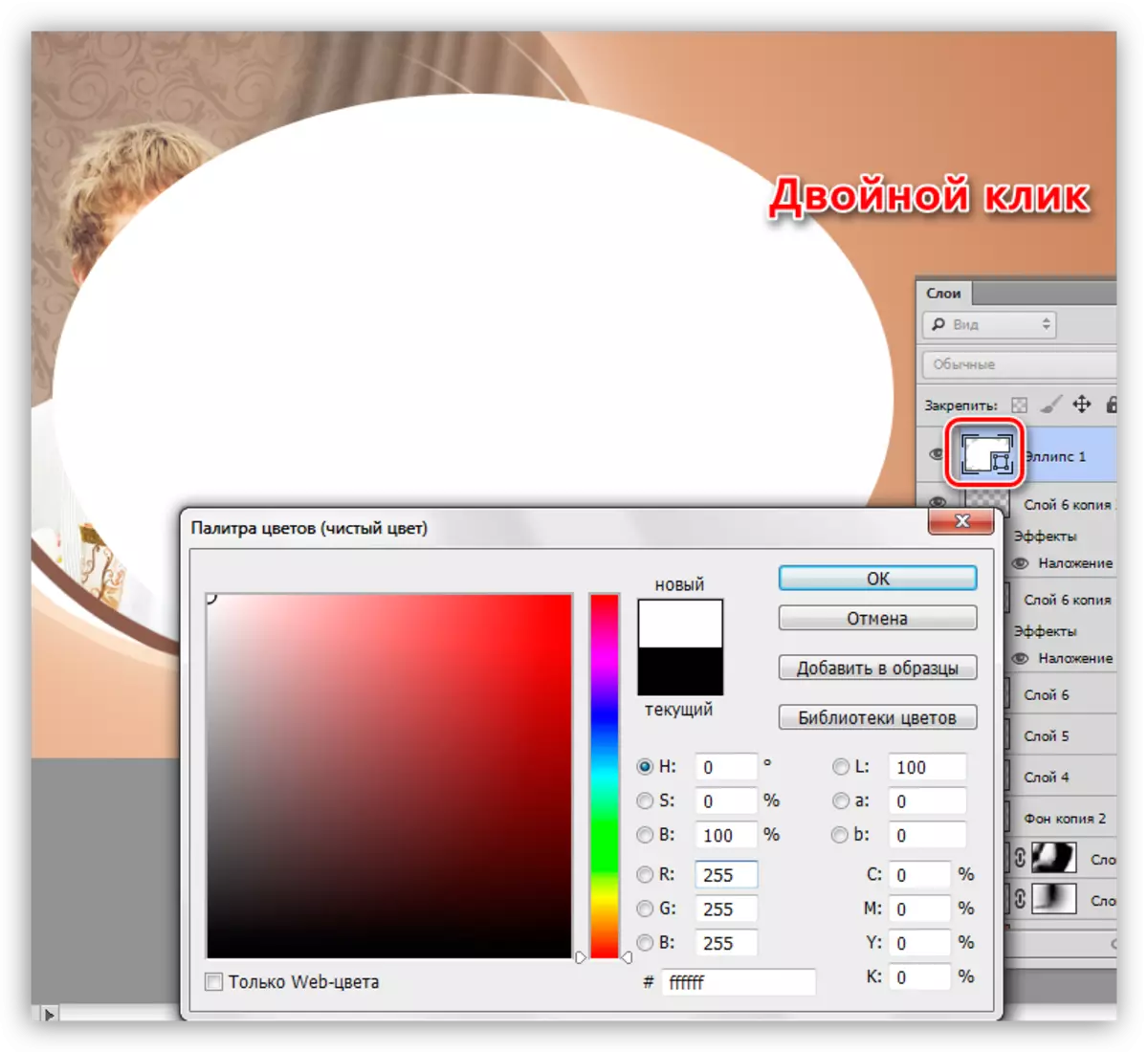
- የ Ellipse ን የለውጥ ብልህነት ወደ 50% እንቀንስለዋለን.
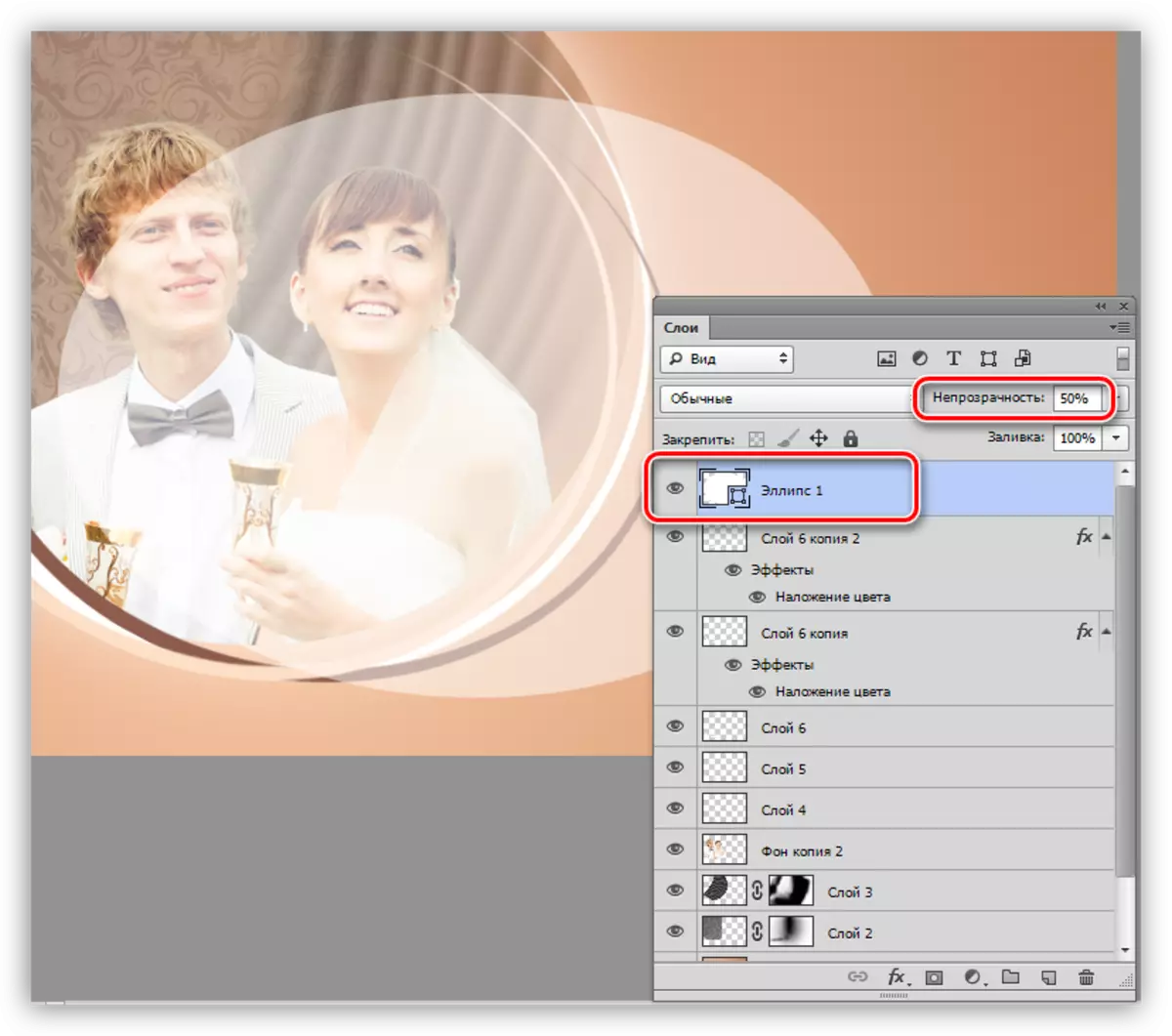
- ይህንን ንብርብር (Ctrl + j) የተባዙትን ወደ ቀለል ያለ ቡናማ ይሙሉ (ናሙናው የስራውን ዳራ ወስ taken ል), እና በቅጽበታዊ ገጽ እይታ ውስጥ እንደሚታየው ዘይቱን ያንቀሳቅሱ.
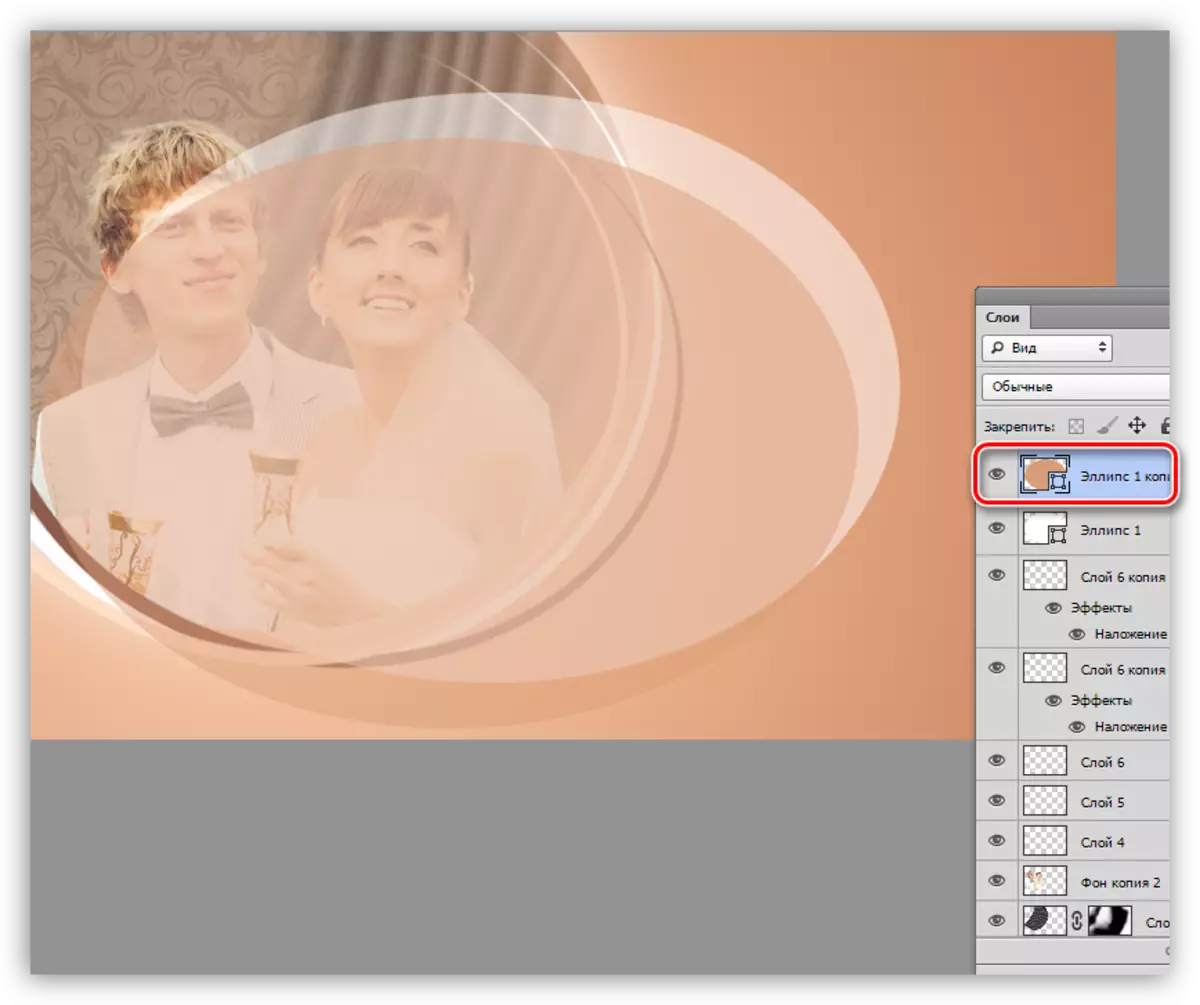
- የ Ellipse ቅጅ ይፍጠሩ እንደገና, ትንሽ ጨለማ ቀለም አፍስሱ, እንንቀሳቀሳለን.
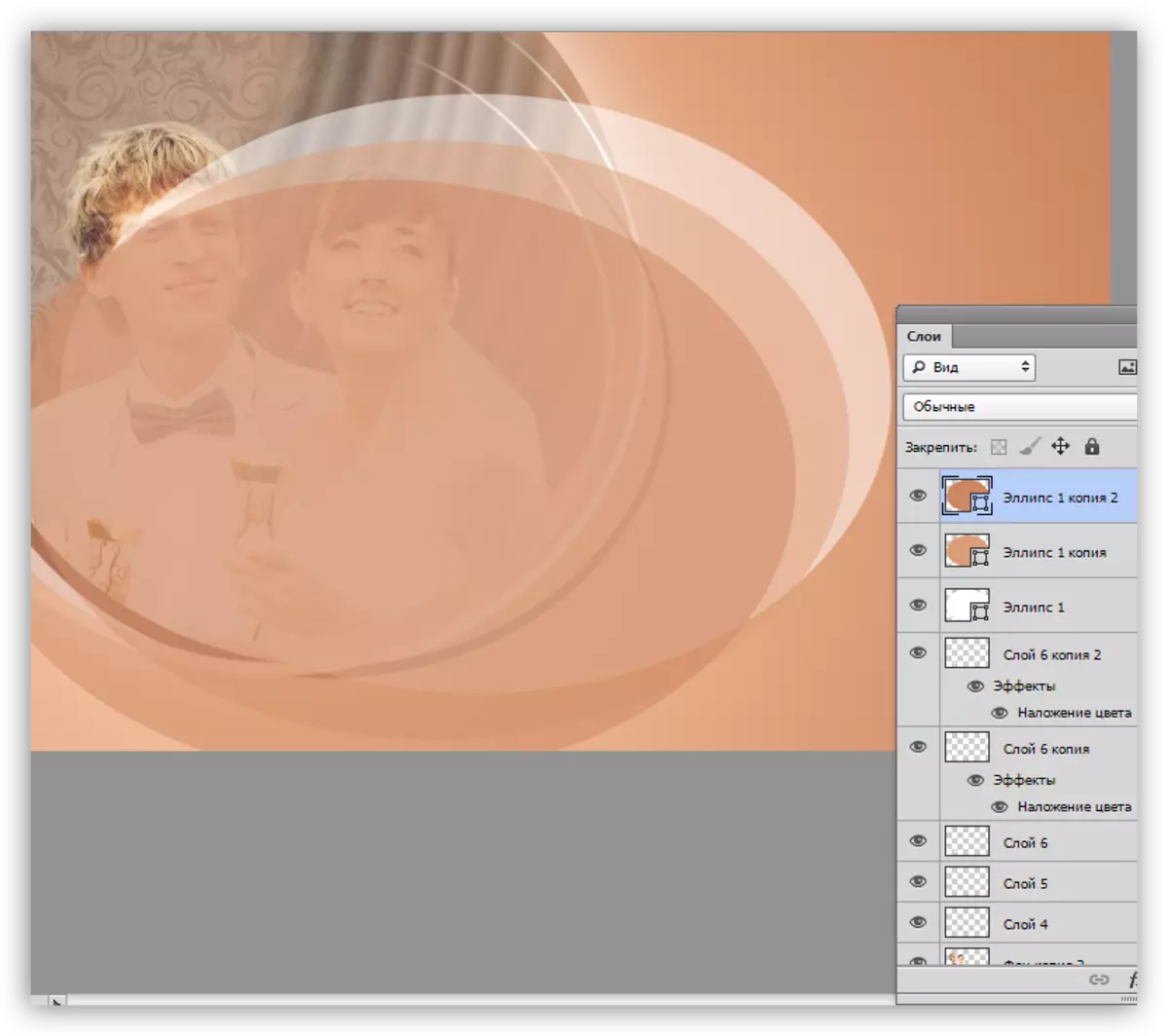
- ከነጭ ሞላላ ጋር በተንሸራታች እንንቀሳቀሳለን እና ጭምብል ይፍጠሩ.
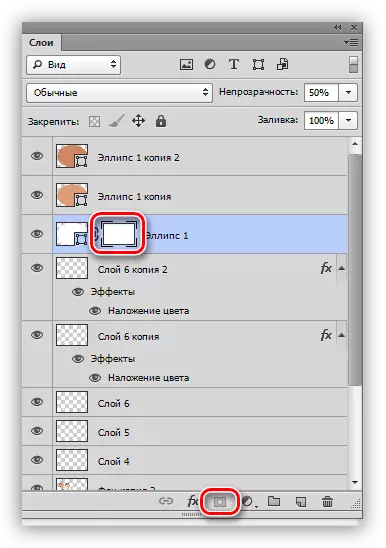
- የ ELOLIPE ንዑስ ጭምብል ላይ መቆየት, ከ Ctrl ቁራጭ ጋር በመጫን ተጓዳኝውን አከባቢን በመፍጠር ላይ.
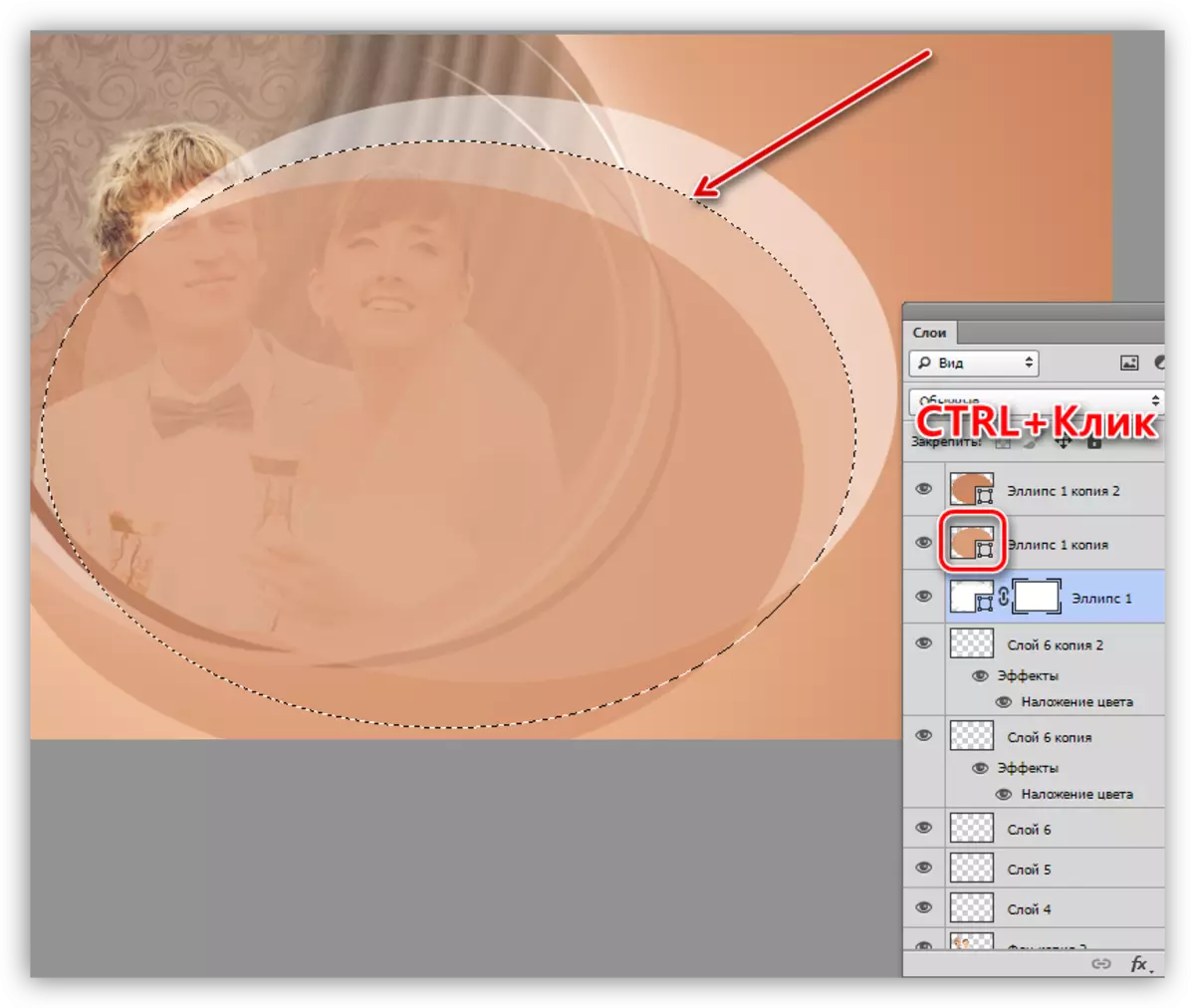
- ጥቁር ብጉር እንወስዳለን እና ሁሉንም ምርጫዎች እንቀባለን. በዚህ ሁኔታ, የብሩሽውን የጥራጥሬ ዘይቤ ወደ 100% የመጨመር ትርጉም ይሰጣል. በመጨረሻ "የመርከብ ጉንዳኖች" ቁልፎች Ctrl + D ን እናስወግዳለን.
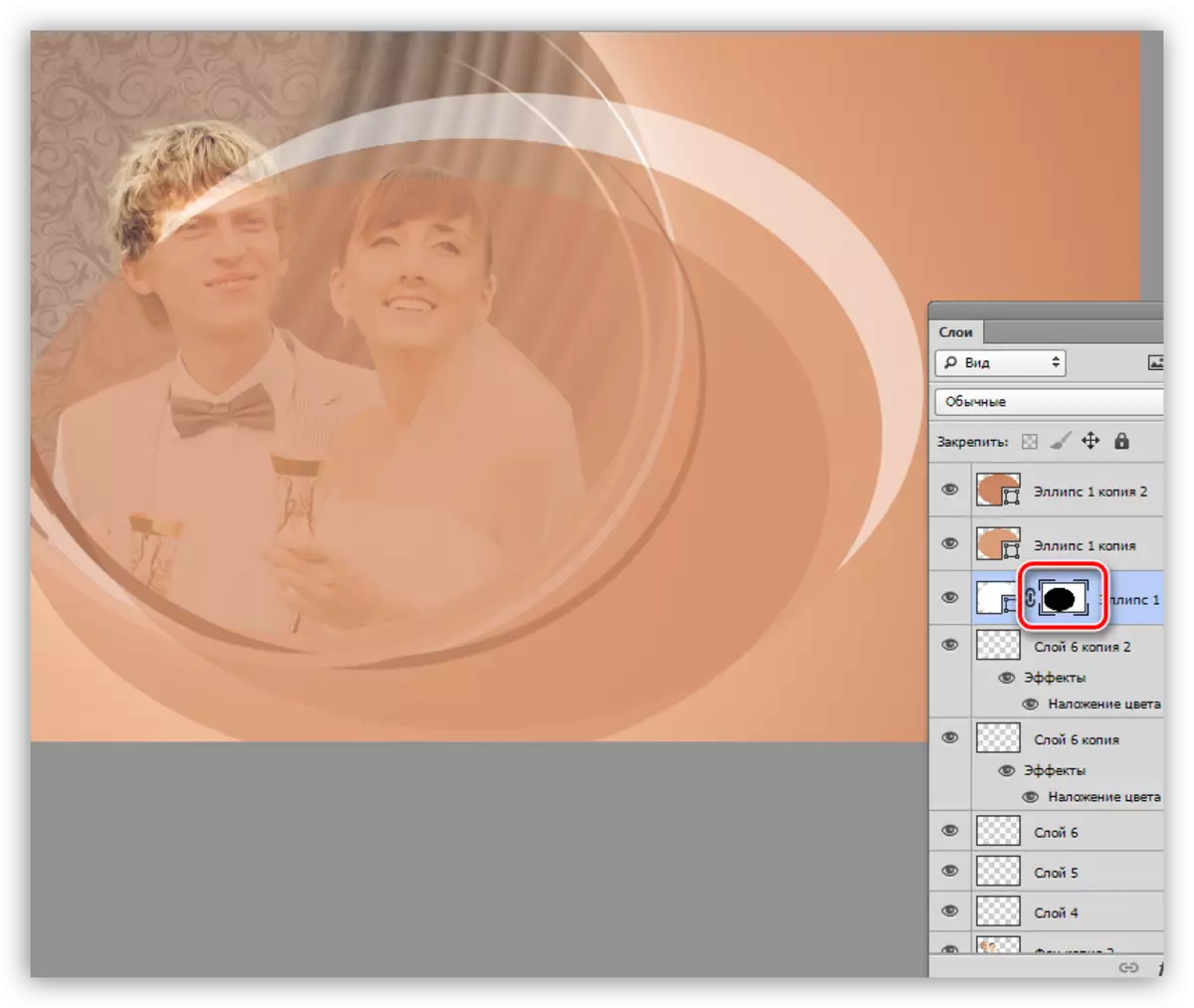
- ወደ ቀጣዩ ንብርብር ወደ ሚቀጥለው ንጣፍ ይሂዱ እና ድርጊቱን ይደግሙ.
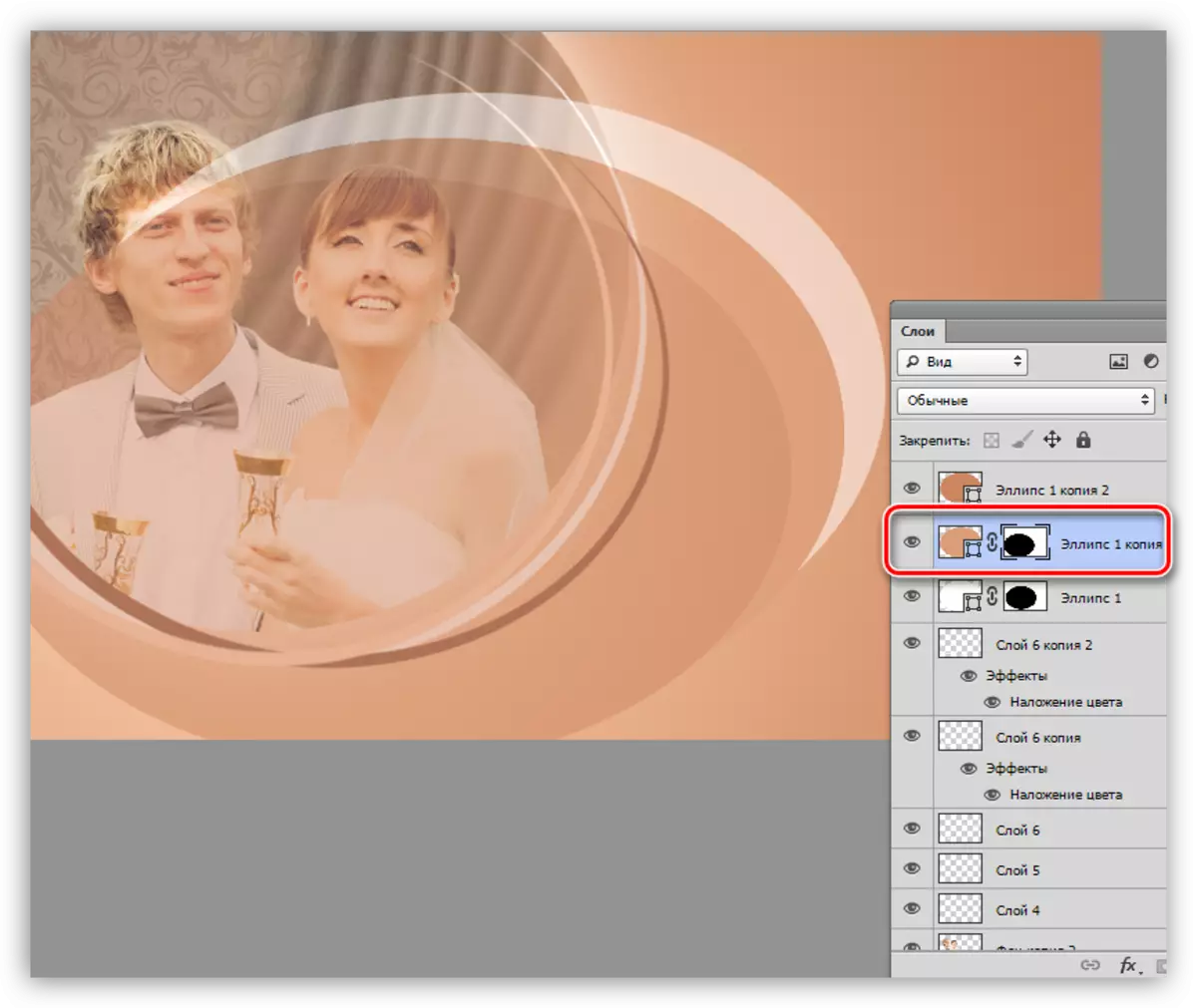
- የአስጨናቂውን የሦስተኛው ንጥረ ነገር አላስፈላጊ ክፍልን ለማስወገድ, ከተጠቀሙ በኋላ እንደሚሰረዙት ረዳትነትዎን ይፍጠሩ.
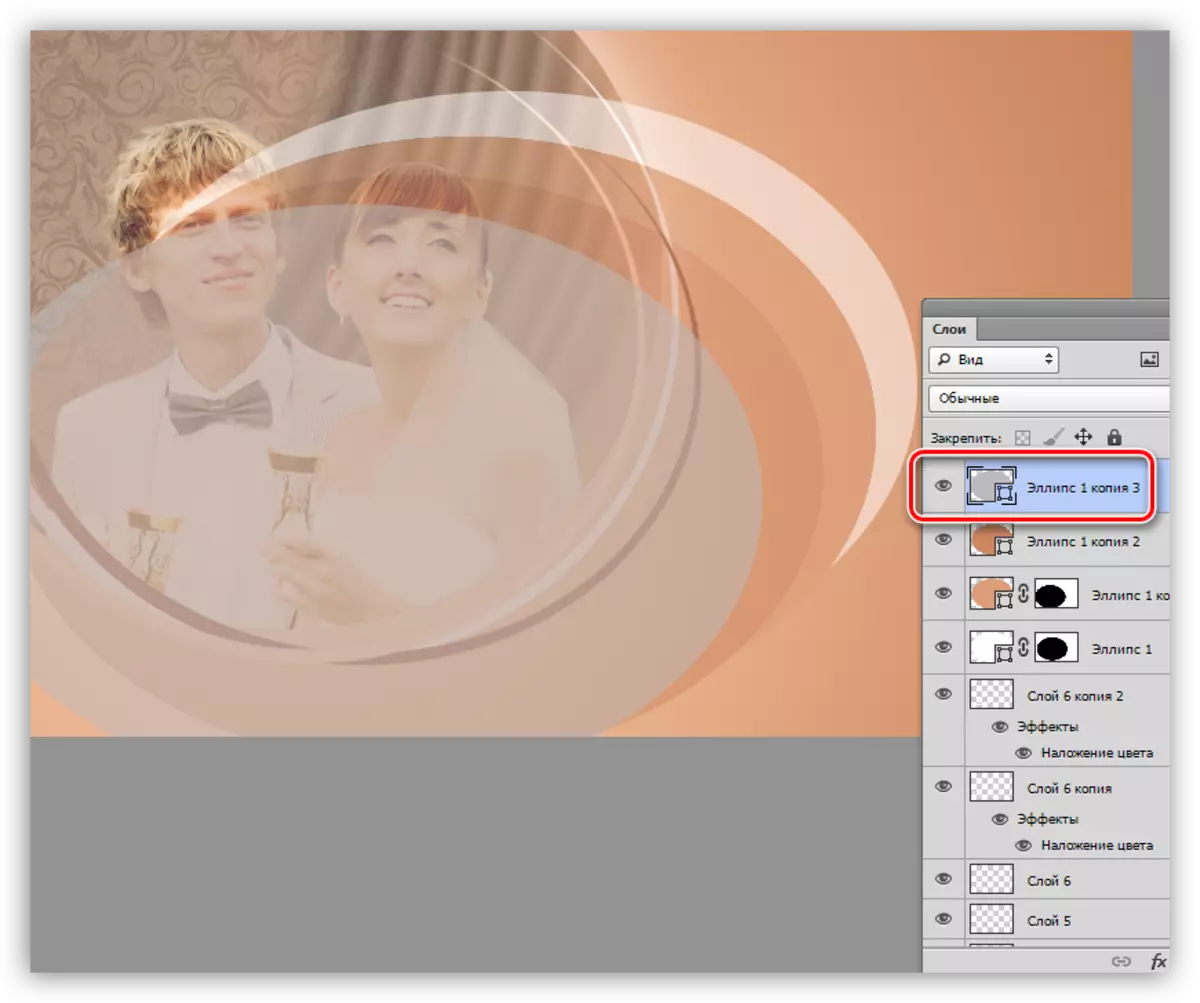
- የ ሂደት ተመሳሳይ ነው; ጥቁር መቀባት አንድ ጭንብል, ምርጫ, መፍጠር.
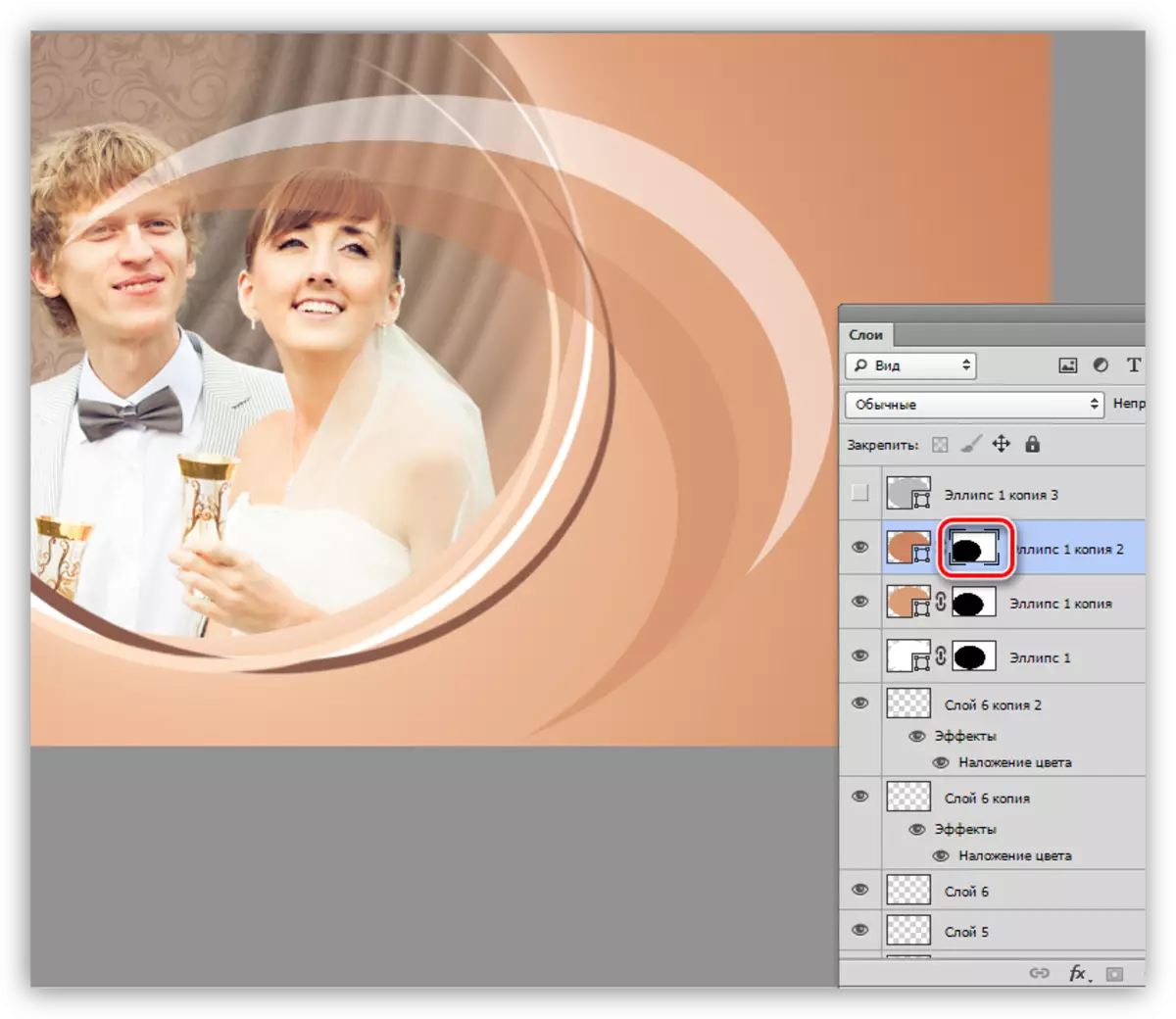
- እኛ ቡድን (Ctrl + g) ላይ Ctrl ን ቁልፍ እና ቦታ እነሱን በመጠቀም ellipses ጋር ሁሉ ሦስት ንብርብሮች ይመድባሉ.
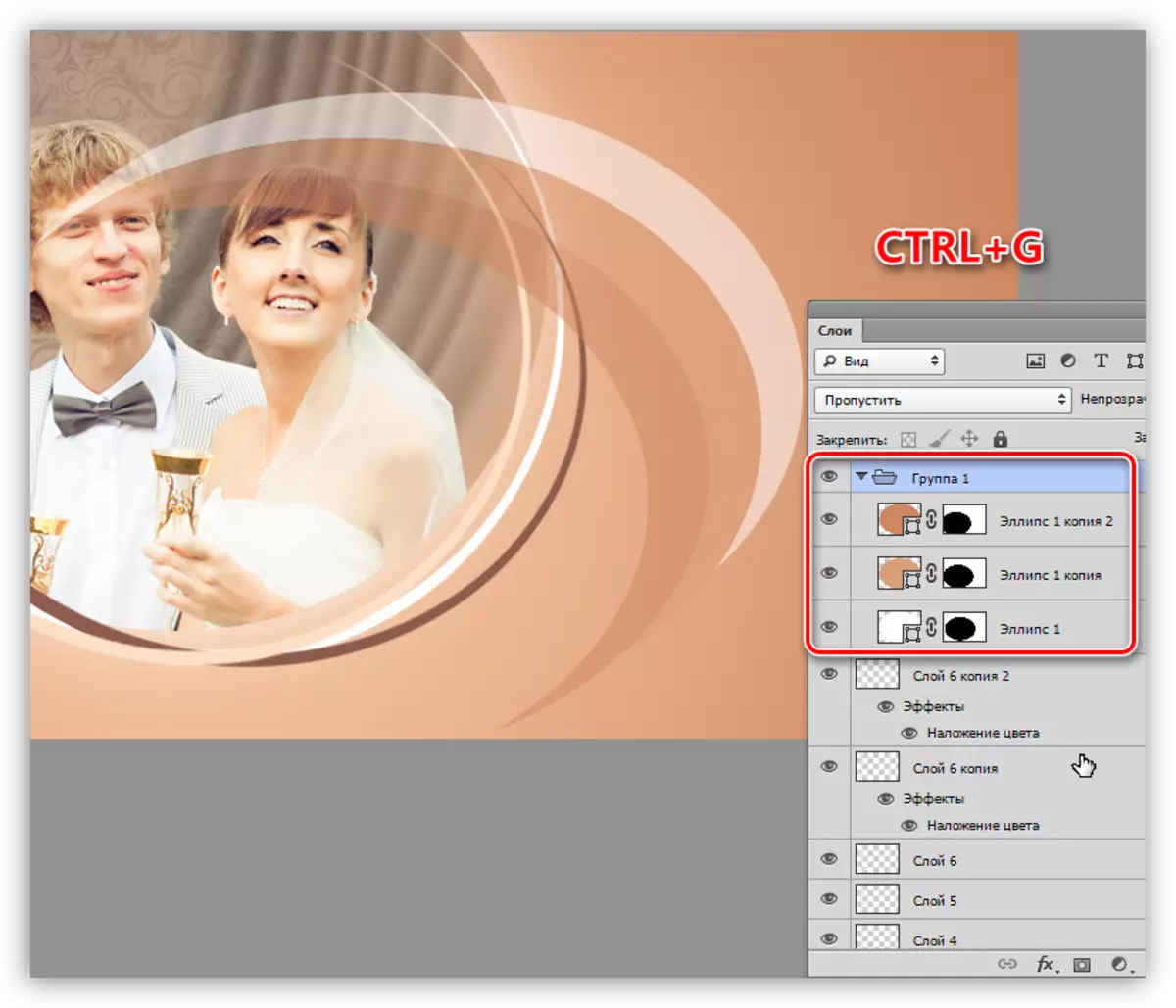
- (ሀ አቃፊ ጋር ንብርብር) አንድ ቡድን ይምረጡ እና "ነጻ ለውጥ" እርዳታ እኛም በታችኛው የቀኝ አንግል ወደ የተፈጠረ ማስጌጫ አባል ያኑሩ. ያለውን ነገር ተለወጡ እና ዞሯል ሊሆን እንደሚችል አስታውስ.

- ቡድን አንድ ጭንብል ይፍጠሩ.
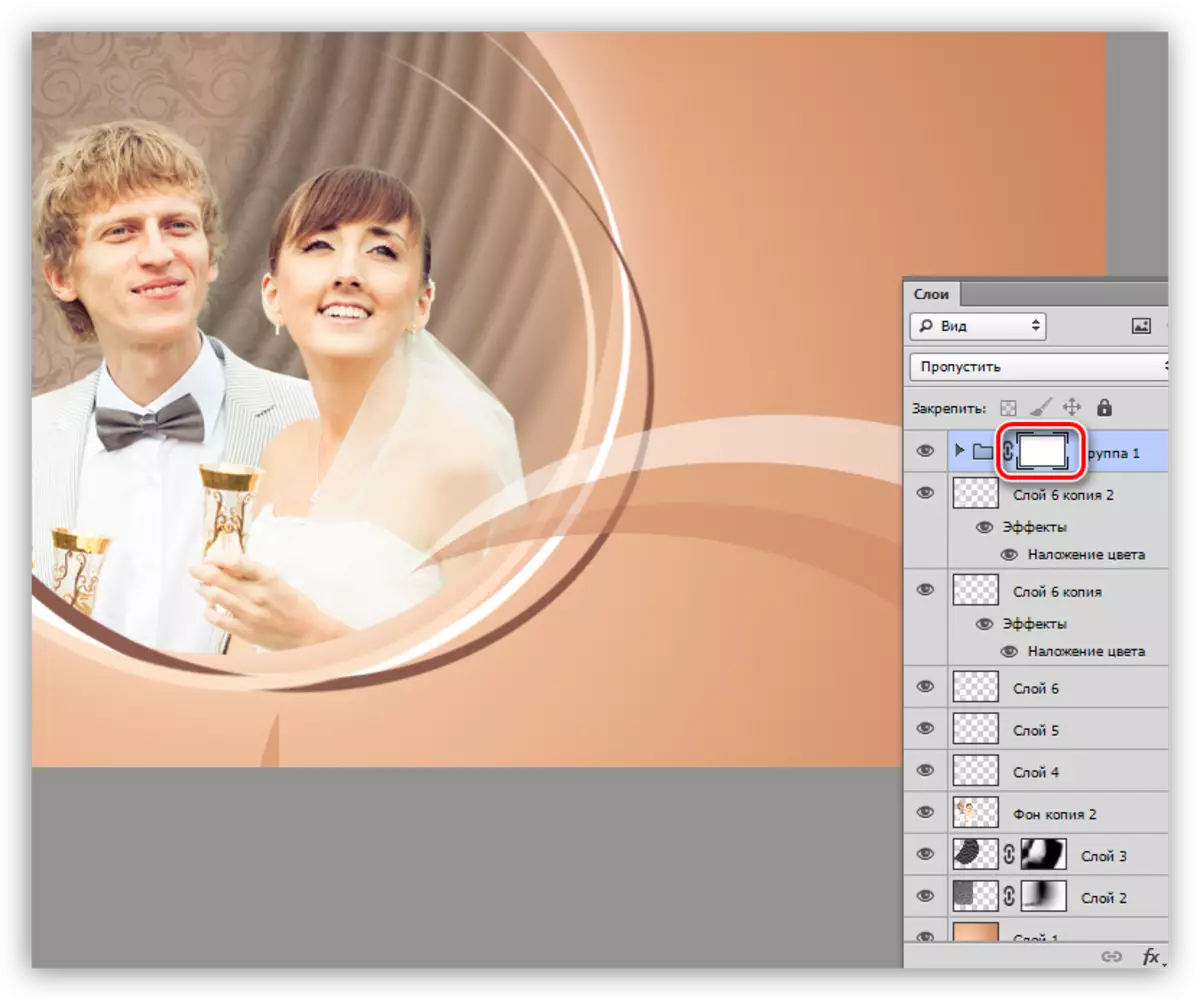
- መጋረጃ ሸካራነት ጋር Ctrl ቆነጠጠኝና ቁልፍ ጋር አንድ አነስተኛ ንብርብር ላይ ጠቅ ያድርጉ. ምርጫ መልክ በኋላ, ብሩሽ መውሰድ እና ጥቁር ውስጥ ለመቀባት. ከዚያም ምርጫ ለማስወገድ እና ከእኛ ጋር ጣልቃ ሌሎች አካባቢዎች ይሰርዙ.
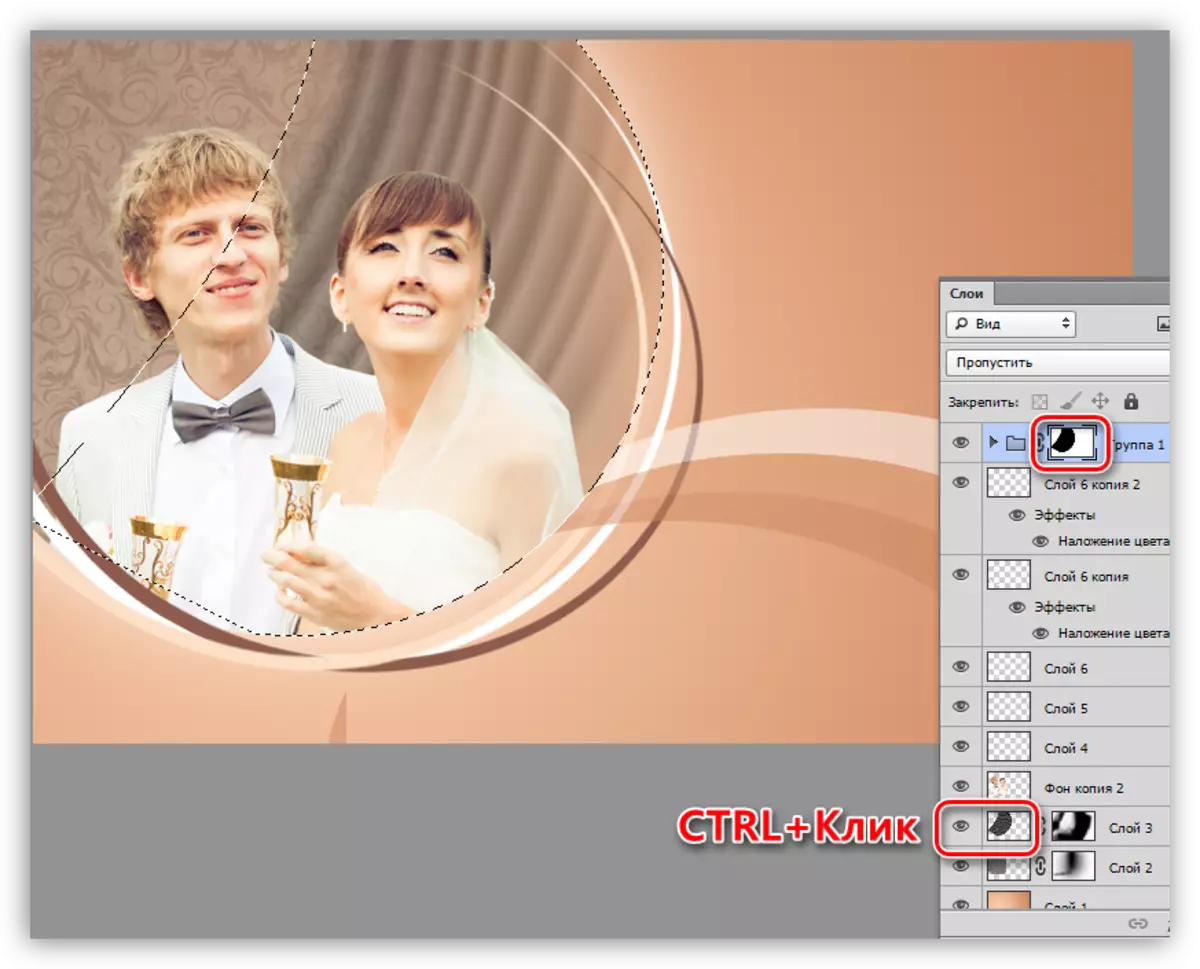
- እኛ ያቀርባል ጋር ንብርብሮች ስር ቡድን ቦታ እና ይክፈቱት. እኛ ጥለት ቀደም ሲል ተግባራዊ ጋር ሸካራነት መውሰድ እና ሁለተኛው ሞላላ በላይ ማስቀመጥ ይኖርብናል. ቅጥ ይገረጣል እና 50% ወደ ከልነት ሊቀነስ ይገባል.
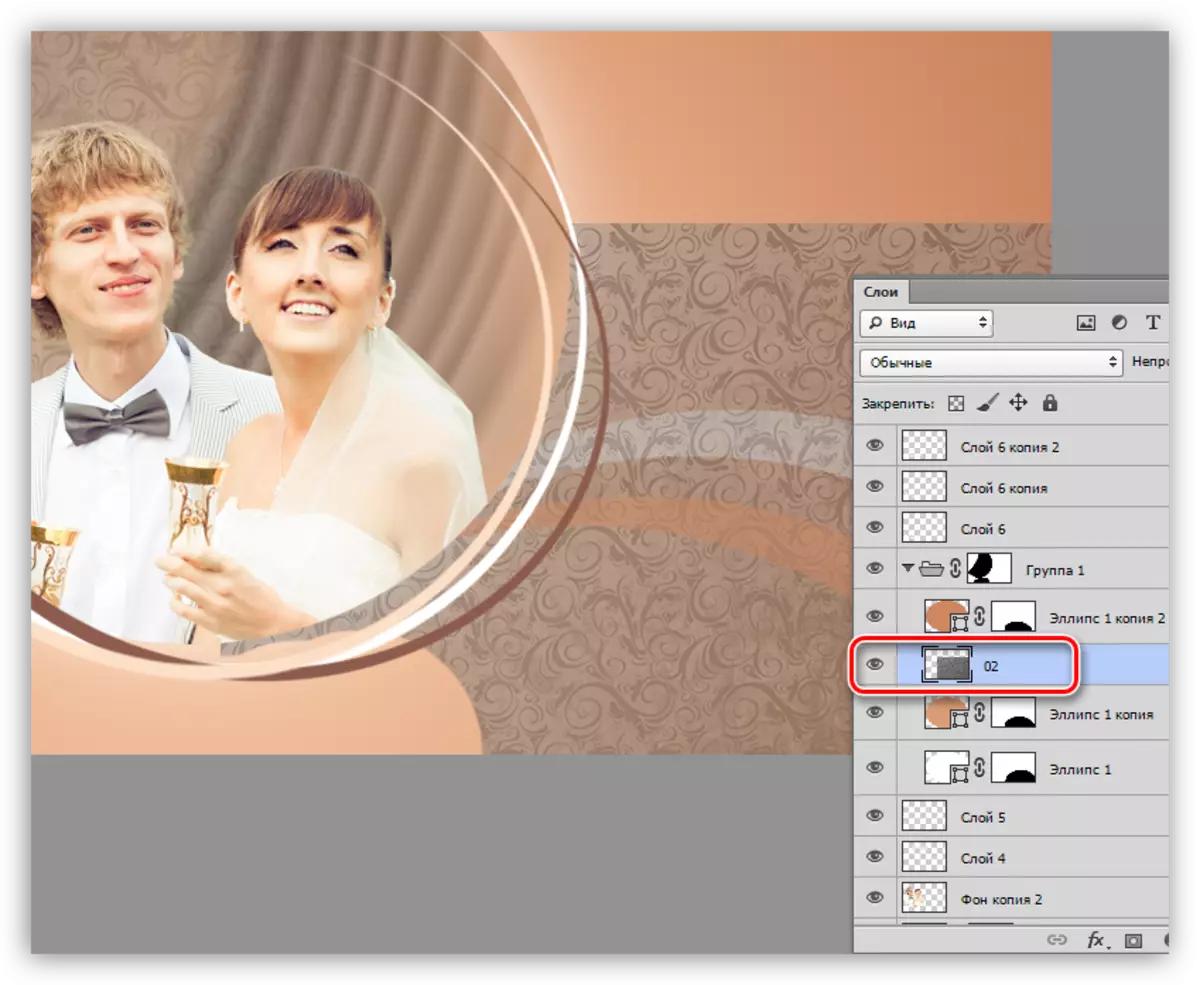
- የ ALT ቁልፍ ጠቅ ያድርጉ እና ንድፍ ጋር እና ሞላላ ጋር ንብርብሮች ድንበር ላይ ጠቅ ያድርጉ. ይህን እርምጃ በማድረግ, እኛ አንድ ከጋዜጣ ጭንብል ይፈጥራል, እና ሸካራነት ብቻ በታች ያለውን ንብርብር ላይ ይታያል.
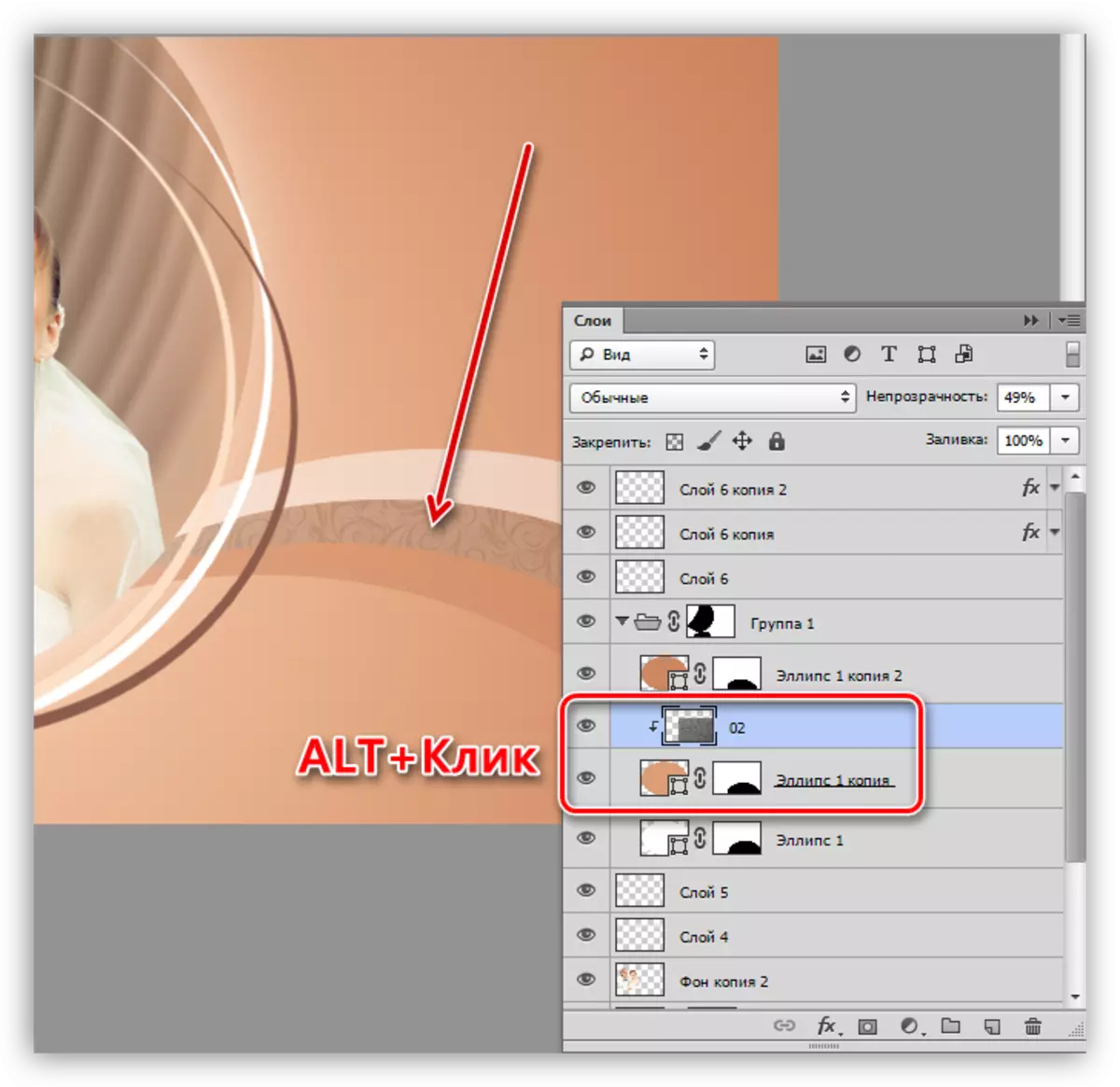
በመፍጠር ላይ ጽሑፍ
ጻፍ ጽሑፍ, "ካተሪን ታላቅ" የተባለ አንድ ቅርጸ-ቁምፊ የተመረጡ ነበር.
ትምህርት ይፍጠሩ እና Photoshop ላይ ጽሑፍ አርትዕ
- እኛ ተከፍቷል ውስጥ አናቱ ንብርብር ለማንቀሳቀስ እና "አግድም ጽሑፍ" መሣሪያ ምረጥ.
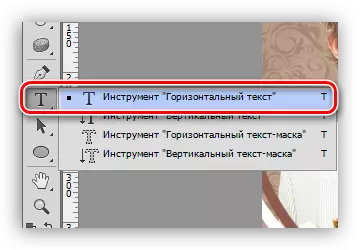
- Kehel መምረጥ, የሰነዱን መጠን በመመራት, ቀለም ወደ ቡኒ ቅስት የማስጌጫው ትንሽ ደመቅ ያለ መሆን አለበት ቅርጸ ቁምፊ.
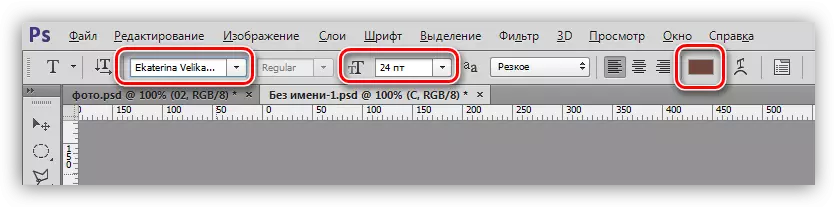
- አንድ የተቀረጸ ጽሑፍ ይፍጠሩ.

Toning እና ቪኜት
- የ CTRL + ALT + SHIFT + E የቁልፍ ቅንጅት ተጠቅመው ተከፍቷል ውስጥ ሁሉም ንብርብሮች ብዜት ይፍጠሩ.
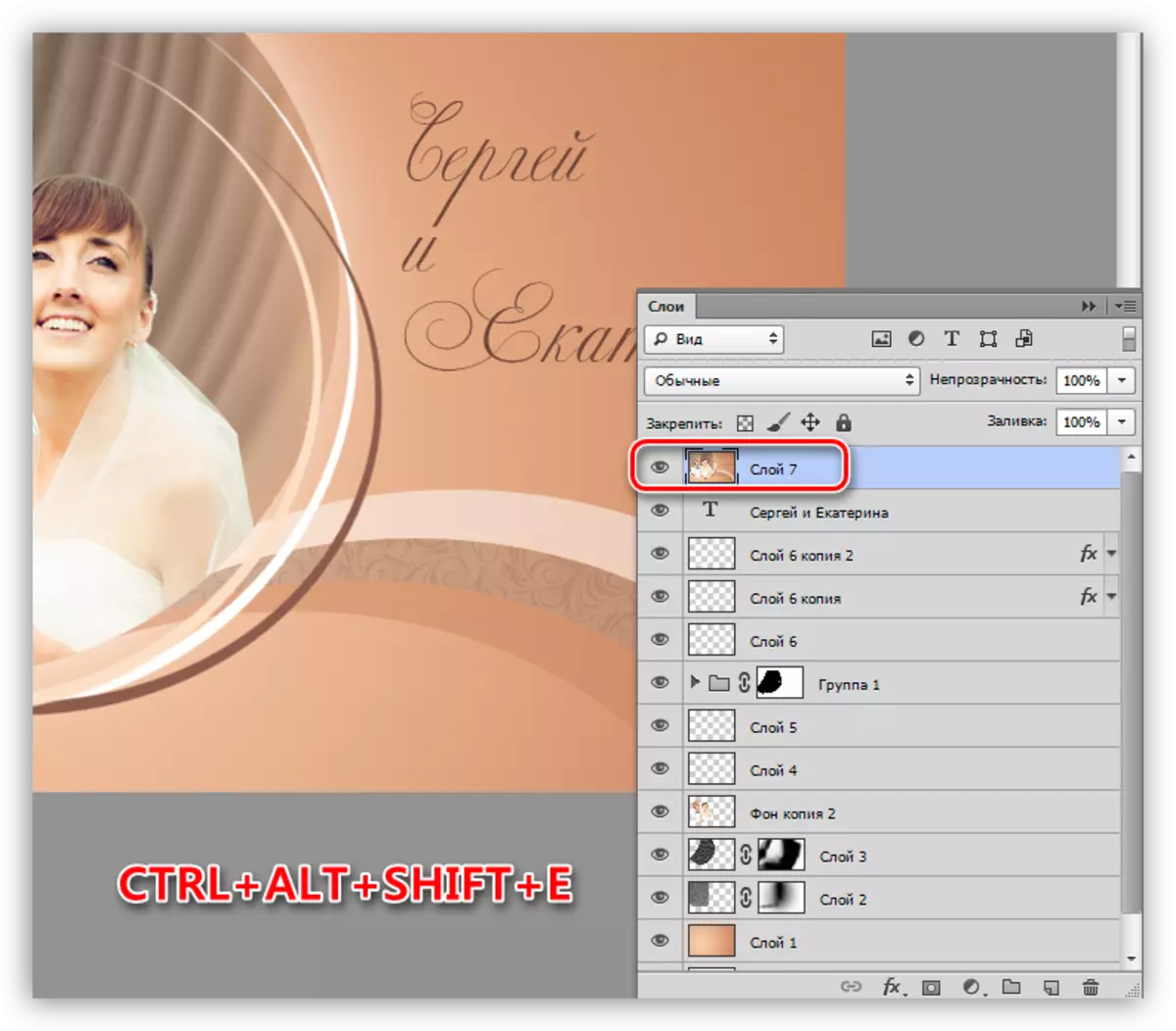
- እኛ በ "ምስል" ምናሌ ይሂዱ እና «እርማት" አግድ በመክፈት. እዚህ ላይ እኛ "ቀለም ቃና / ሙሌት" አማራጭ ፍላጎት አላቸው.
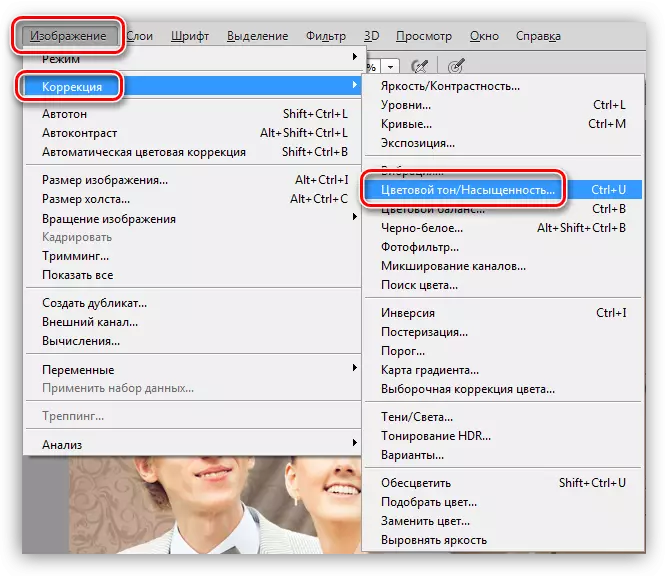
የ "ቀለም ቃና" +5 ዋጋ ወደ ቀኝ ተንሸራታች ይንቀሳቀሳል, እና ሙሌት -10 ቀንሷል ነው.
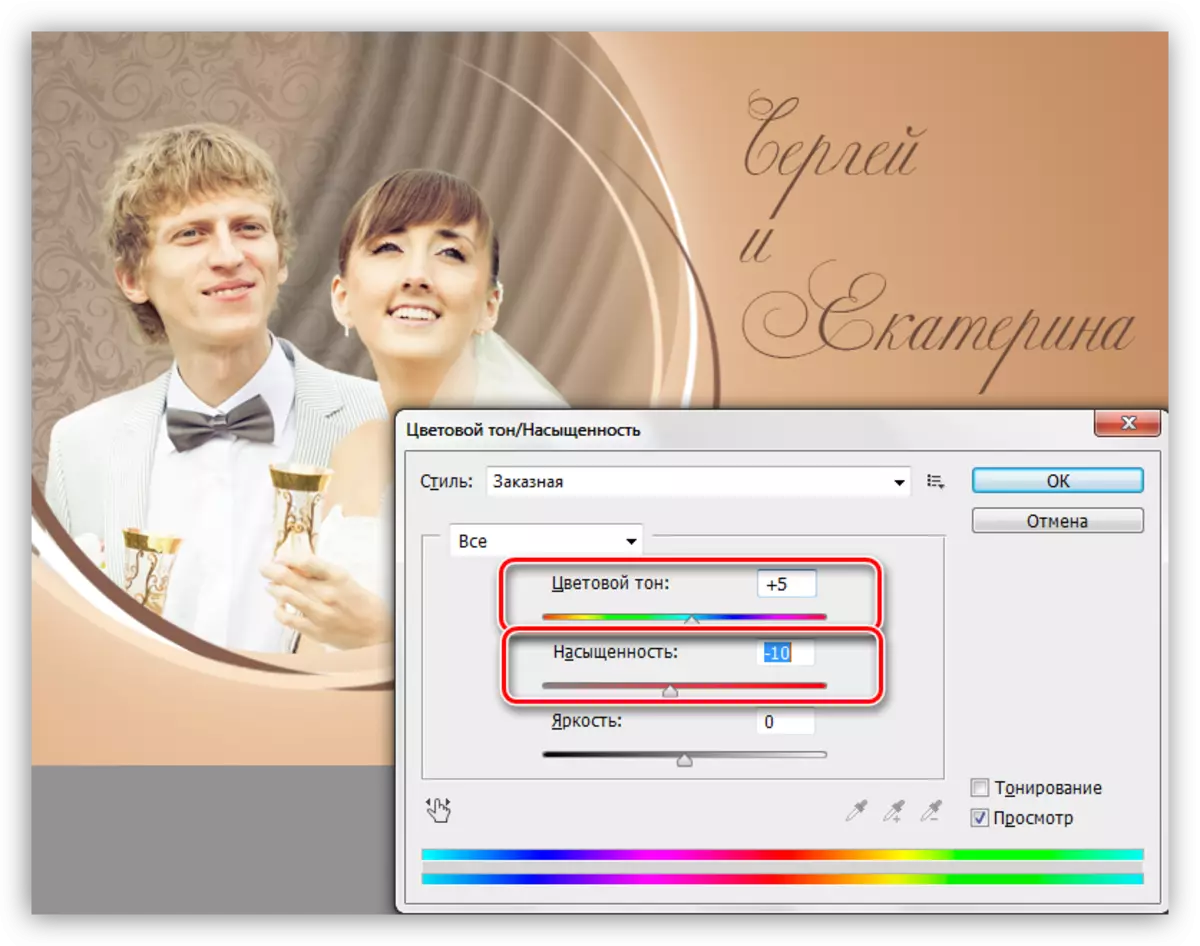
- በተመሳሳይ ምናሌ ውስጥ "ጥምዞች" መሳሪያዎች ይምረጡ.
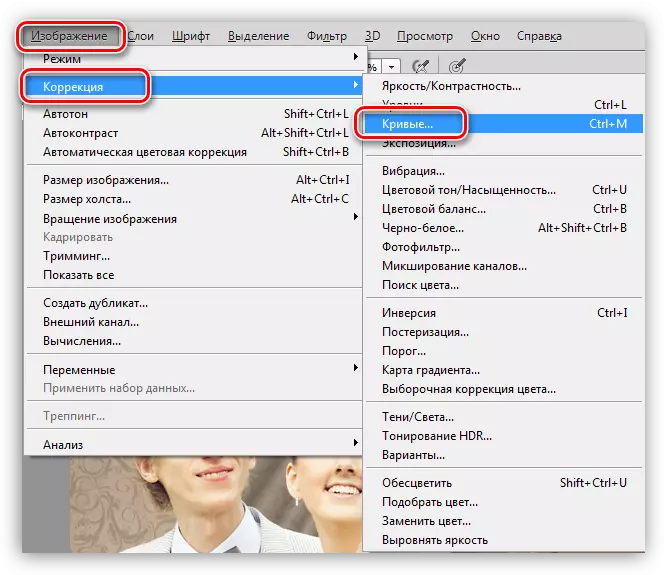
እኛ ስዕል መካከል ያለውን ልዩነት የሚያጠናክር, ወደ መሃል ማንሸራተቻዎቹን ማንቀሳቀስ.
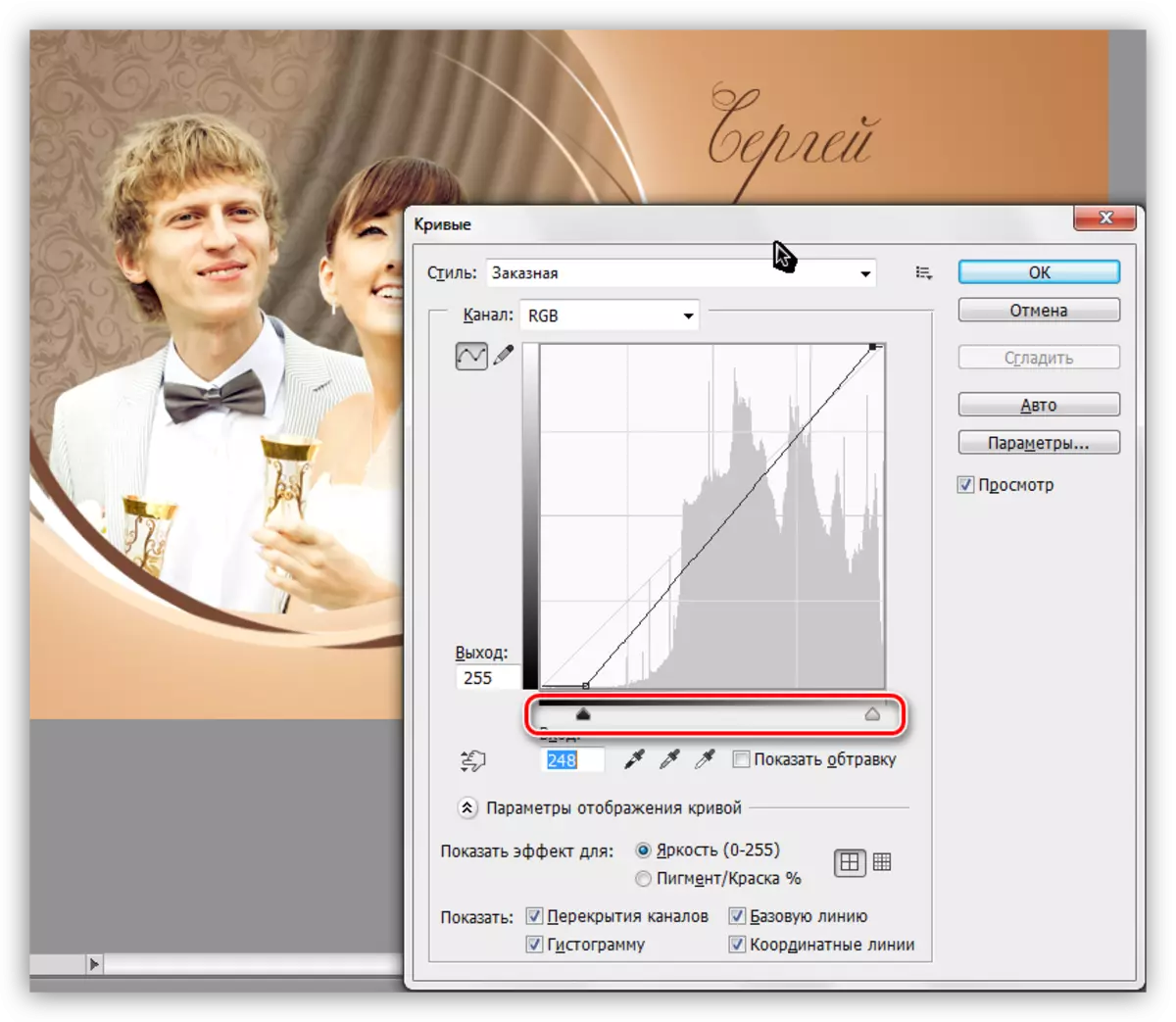
- የመጨረሻው እርምጃ ቪኜት ያለውን ፍጥረት ይሆናል. ቀላሉ እና ፈጣን መንገድ ማጣሪያ "በመካድ እርማት" መጠቀም ነው.
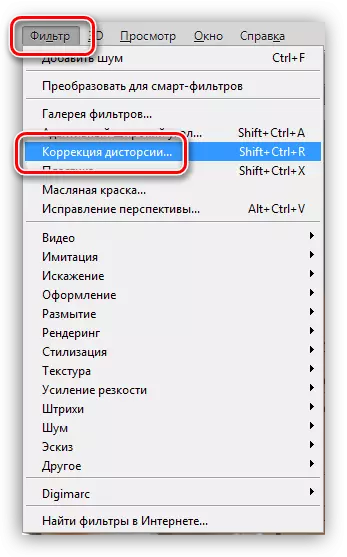
ማጣሪያውን ቅንብሮች መስኮት ውስጥ, የ "ብጁ" ትር እና ፎቶ ጠርዝ አግባብ አንሸራታች በማስተካከል ይሂዱ.
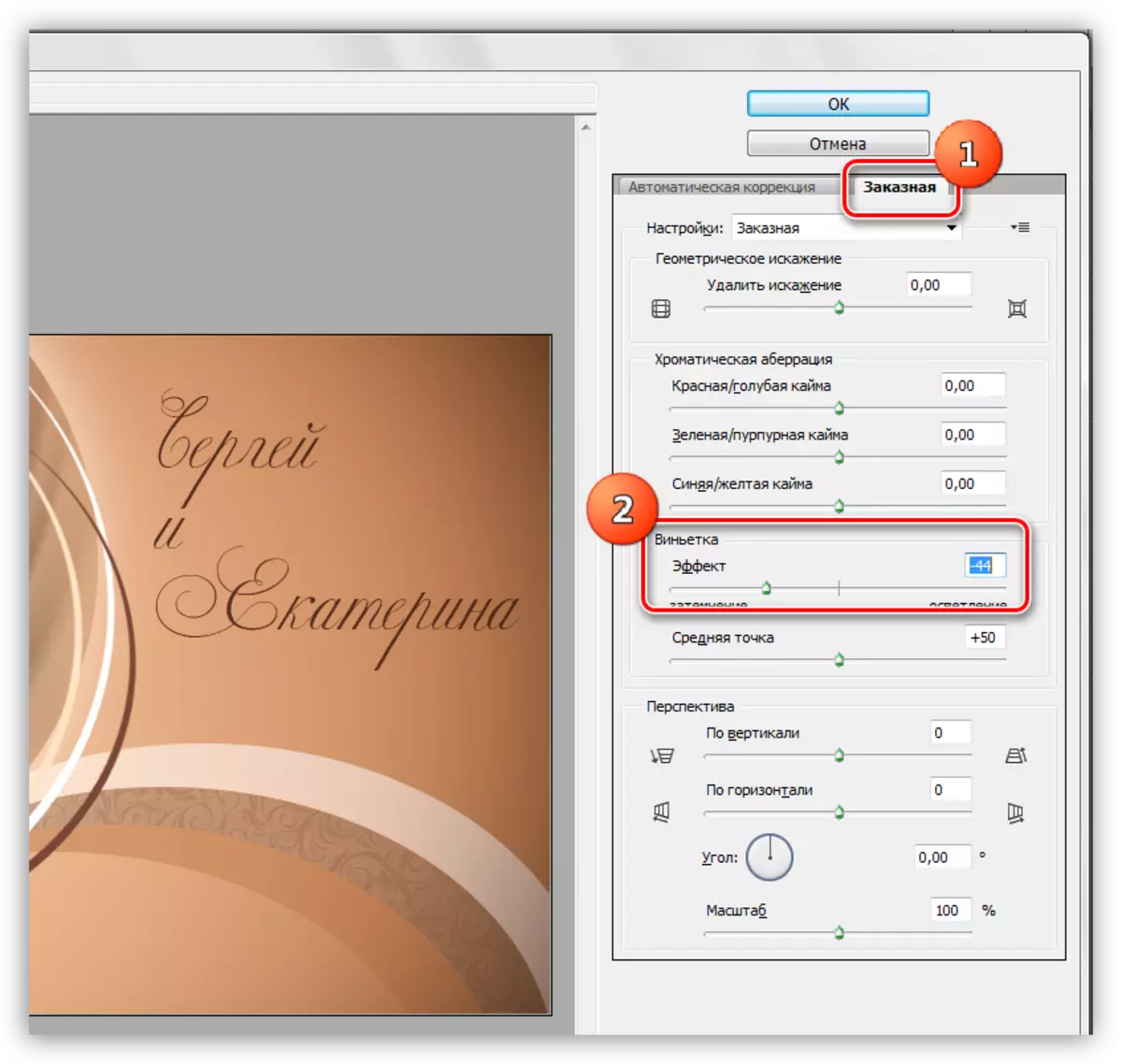
በዚህ ላይ, Photoshop ውስጥ ሠርግ ፎቶግራፍ ያለውን ጌጥ ሊጠናቀቅ ሊቆጠር ይችላል. ሥራ ውጤት ነው;

ከዚህ ማየት እንደምትችለው, ማንኛውም ፎቶ, በጣም ማራኪ እና ልዩ ሊሆን ይችላል, ሁሉም የፈጠራ እና አርታኢ ውስጥ ሥራ ክህሎቶች ላይ ይወሰናል.
